OBIEE - Guide rapide
Dans le marché concurrentiel d'aujourd'hui, la plupart des entreprises qui réussissent réagissent rapidement aux changements et aux opportunités du marché. La nécessité de réagir rapidement consiste à utiliser efficacement et efficacement les données et les informations.“Data Warehouse”est un référentiel central de données qui est organisé par catégorie pour soutenir les décideurs de l'organisation. Une fois que les données sont stockées dans un entrepôt de données, elles sont accessibles pour analyse.
Le terme «entrepôt de données» a été inventé pour la première fois par Bill Inmon en 1990. Selon lui, «l'entrepôt de données est une collection de données orientée sujet, intégrée, variant dans le temps et non volatile pour soutenir le processus de prise de décision de la direction.»
Ralph Kimball a fourni une définition de l'entrepôt de données en fonction de ses fonctionnalités. Il a déclaré: «L'entrepôt de données est une copie des données de transaction spécifiquement structurées pour les requêtes et les analyses.»
Data Warehouse (DW ou DWH) est un système utilisé pour l'analyse des données et à des fins de reporting. Ce sont des référentiels qui enregistrent les données d'une ou plusieurs sources de données hétérogènes. Ils stockent des données actuelles et historiques et sont utilisés pour créer des rapports analytiques. DW peut être utilisé pour créer des tableaux de bord interactifs pour la haute direction.
Par exemple, les rapports analytiques peuvent contenir des données pour des comparaisons trimestrielles ou pour une comparaison annuelle du rapport de ventes d'une entreprise.
Les données dans DW proviennent de plusieurs systèmes opérationnels tels que les ventes, les ressources humaines, le marketing, la gestion des entrepôts, etc. Elles contiennent des données historiques provenant de différents systèmes de transaction, mais elles peuvent également inclure des données provenant d'autres sources. DW est utilisé pour séparer la charge de travail de traitement et d'analyse des données de la charge de travail de transaction et permet de consolider les données de plusieurs sources de données.
Le besoin d'un entrepôt de données
Par exemple - Vous avez une agence de prêt immobilier, où les données proviennent de plusieurs applications SAP / non-SAP telles que marketing, ventes, ERP, HRM, etc. Ces données sont extraites, transformées et chargées dans DW. Si vous devez effectuer une comparaison trimestrielle / annuelle des ventes d'un produit, vous ne pouvez pas utiliser une base de données opérationnelle car cela bloquera le système de transaction. C'est là que le besoin d'utiliser DW se fait sentir.
Caractéristiques d'un entrepôt de données
Certaines des principales caractéristiques de DW sont:
- Il est utilisé pour le reporting et l'analyse des données.
- Il fournit un référentiel central avec des données intégrées à partir d'une ou plusieurs sources.
- Il stocke les données actuelles et historiques.
Entrepôt de données et système transactionnel
Voici quelques différences entre l'entrepôt de données et la base de données opérationnelle (système de transaction) -
Le système transactionnel est conçu pour les charges de travail et les transactions connues telles que la mise à jour d'un enregistrement utilisateur, la recherche d'un enregistrement, etc. Cependant, les transactions DW sont plus complexes et présentent une forme générale de données.
Le système transactionnel contient les données actuelles d'une organisation alors que DW contient normalement des données historiques.
Le système transactionnel prend en charge le traitement parallèle de plusieurs transactions. Des mécanismes de contrôle d'accès et de récupération sont nécessaires pour maintenir la cohérence de la base de données.
La requête de base de données opérationnelle permet de lire et de modifier les opérations (suppression et mise à jour), tandis qu'une requête OLAP ne nécessite qu'un accès en lecture seule aux données stockées (instruction select).
DW implique le nettoyage des données, l'intégration des données et la consolidation des données.
DW a une architecture à trois couches: couche de source de données, couche d'intégration et couche de présentation. Le diagramme suivant montre l'architecture commune d'un système Data Warehouse.

Types de système d'entrepôt de données
Voici les types de système DW -
- Data Mart
- Traitement analytique en ligne (OLAP)
- Traitement des transactions en ligne (OLTP)
- Analyse prédictive
Data Mart
Data Mart est la forme la plus simple de DW et il se concentre normalement sur un seul domaine fonctionnel, comme les ventes, les finances ou le marketing. Par conséquent, le data mart n'obtient généralement des données qu'à partir de quelques sources de données.
Les sources peuvent être un système de transaction interne, un entrepôt de données central ou une application de source de données externe. La dénormalisation est la norme pour les techniques de modélisation des données dans ce système.
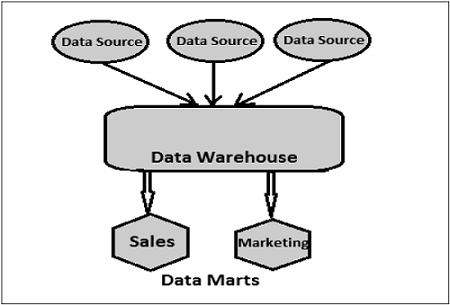
Traitement analytique en ligne (OLAP)
Un système OLAP contient moins de transactions mais implique des calculs complexes comme l'utilisation d'agrégations - Somme, Nombre, Moyenne, etc.
Qu'est-ce que l'agrégation?
Nous sauvegardons des tableaux avec des données agrégées telles que annuelle (1 ligne), trimestrielle (4 lignes), mensuelle (12 lignes) et maintenant nous voulons comparer les données, comme Annuellement, une seule ligne sera traitée. Cependant, dans une donnée non agrégée, toutes les lignes seront traitées.
Le système OLAP stocke normalement les données dans des schémas multidimensionnels tels que le schéma en étoile, les schémas Galaxy (les tables de faits et de dimensions sont jointes de manière logique).
Dans un système OLAP, le temps de réponse pour exécuter une requête est une mesure d'efficacité. Les applications OLAP sont largement utilisées par les techniques d'exploration de données pour obtenir des données des systèmes OLAP. Les bases de données OLAP stockent des données historiques agrégées dans des schémas multidimensionnels. Les systèmes OLAP ont une latence des données de quelques heures par rapport aux Data Marts où la latence est normalement plus proche de quelques jours.
Traitement des transactions en ligne (OLTP)
Un système OLTP est connu pour un grand nombre de courtes transactions en ligne telles que l'insertion, la mise à jour, la suppression, etc. Les systèmes OLTP fournissent un traitement rapide des requêtes et sont également responsables de l'intégrité des données dans un environnement à accès multiples.
Pour un système OLTP, l'efficacité est mesurée par le nombre de transactions traitées par seconde. Les systèmes OLTP ne contiennent normalement que des données actuelles. Le schéma utilisé pour stocker les bases de données transactionnelles est le modèle d'entité. La normalisation est utilisée pour les techniques de modélisation des données dans le système OLTP.
OLTP contre OLAP
L'illustration suivante montre les principales différences entre un système OLTP et OLAP.

Indexes - Dans un système OLTP, il n'y a que quelques index tandis que dans un système OLAP, il existe de nombreux index pour l'optimisation des performances.
Joins- Dans un système OLTP, un grand nombre de jointures et de données est normalisé; cependant, dans un système OLAP, il y a moins de jointures et de dénormalisation.
Aggregation - Dans un système OLTP, les données ne sont pas agrégées alors que dans une base de données OLAP, davantage d'agrégations sont utilisées.
La modélisation dimensionnelle fournit un ensemble de méthodes et de concepts utilisés dans la conception DW. Selon le consultant DW, Ralph Kimball, la modélisation dimensionnelle est une technique de conception de bases de données destinée à prendre en charge les requêtes des utilisateurs finaux dans un entrepôt de données. Il est orienté autour de la compréhensibilité et de la performance. Selon lui, bien que l'ER orienté transaction soit très utile pour la capture de transaction, il devrait être évité pour la livraison à l'utilisateur final.
La modélisation dimensionnelle utilise toujours des faits et des tables de dimension. Les faits sont des valeurs numériques qui peuvent être agrégées et analysées sur les valeurs de fait. Les dimensions définissent les hiérarchies et la description des valeurs de fait.
Tableau des dimensions
La table de dimension stocke les attributs qui décrivent les objets dans une table de faits. Une table de dimension a une clé primaire qui identifie de manière unique chaque ligne de dimension. Cette clé est utilisée pour associer la table de dimension à une table de faits.
Les tables de dimension sont normalement dénormalisées car elles ne sont pas créées pour exécuter des transactions et uniquement utilisées pour analyser les données en détail.
Exemple
Dans le tableau de dimension suivant, la dimension client comprend normalement le nom des clients, l'adresse, l'identifiant client, le sexe, le groupe de revenus, les niveaux d'éducation, etc.
| N ° de client | Nom | Le sexe | le revenu | Éducation | Religion |
|---|---|---|---|---|---|
| 1 | Brian Edge | M | 2 | 3 | 4 |
| 2 | Fred Smith | M | 3 | 5 | 1 |
| 3 | Sally Jones | F | 1 | sept | 3 |
Tables de faits
La table de faits contient des valeurs numériques appelées mesures. Une table de faits comporte deux types de colonnes: les faits et la clé étrangère pour les tables de dimension.
Les mesures dans le tableau des faits sont de trois types -
Additive - Des mesures qui peuvent être ajoutées dans n'importe quelle dimension.
Non-Additive - Mesures qui ne peuvent être ajoutées dans aucune dimension.
Semi-Additive - Mesures qui peuvent être ajoutées sur certaines dimensions.
Exemple
| ID de l'heure | ID produit | N ° de client | Unité vendue |
|---|---|---|---|
| 4 | 17 | 2 | 1 |
| 8 | 21 | 3 | 2 |
| 8 | 4 | 1 | 1 |
Ces tables de faits contiennent des clés étrangères pour la dimension temporelle, la dimension produit, la dimension client et l'unité de valeur de mesure vendue.
Supposons qu'une entreprise vend des produits à ses clients. Chaque vente est un fait qui se produit au sein de l'entreprise et la table de faits est utilisée pour enregistrer ces faits.
Les faits courants sont: le nombre d'unités vendues, la marge, le chiffre d'affaires, etc. Le tableau des dimensions répertorie les facteurs tels que le client, le temps, le produit, etc. par lesquels nous voulons analyser les données.
Maintenant, si nous considérons la table de faits et la dimension Client ci-dessus, il y aura également une dimension Produit et temps. Compte tenu de ce tableau de faits et de ces tableaux en trois dimensions, nous pouvons nous poser des questions telles que: Combien de montres ont été vendues à des clients masculins en 2010?
Différence entre le tableau des dimensions et le tableau des faits
La différence fonctionnelle entre les tables de dimension et les tables de faits est que les tables de faits contiennent les données que nous voulons analyser et que les tables de dimension contiennent les informations nécessaires pour nous permettre de les interroger.
Table d'agrégation
La table agrégée contient des données agrégées qui peuvent être calculées à l'aide de différentes fonctions d'agrégation.
Un aggregate function est une fonction dans laquelle les valeurs de plusieurs lignes sont regroupées en entrée sur certains critères pour former une valeur unique de signification ou de mesure plus significative.
Les fonctions d'agrégation courantes incluent -
- Average()
- Count()
- Maximum()
- Median()
- Minimum()
- Mode()
- Sum()
Ces tables agrégées sont utilisées pour l'optimisation des performances afin d'exécuter des requêtes complexes dans un entrepôt de données.
Exemple
Vous enregistrez des tables avec des données agrégées telles que annuelle (1 ligne), trimestrielle (4 lignes), mensuelle (12 lignes) et maintenant vous devez faire une comparaison des données, comme Annuellement, une seule ligne sera traitée. Cependant, dans une table non agrégée, toutes les lignes seront traitées.
| MIN | Renvoie la plus petite valeur d'une colonne donnée |
| MAX | Renvoie la plus grande valeur d'une colonne donnée |
| SOMME | Renvoie la somme des valeurs numériques dans une colonne donnée |
| AVG | Renvoie la valeur moyenne d'une colonne donnée |
| COMPTER | Renvoie le nombre total de valeurs dans une colonne donnée |
| COMPTER (*) | Renvoie le nombre de lignes dans une table |
Sélectionnez Moy (salaire) de l'employé où titre = 'développeur'. Cette déclaration renverra le salaire moyen de tous les employés dont le titre est égal à «Développeur».
Les agrégations peuvent être appliquées au niveau de la base de données. Vous pouvez créer des agrégats et les enregistrer dans des tables d'agrégation de la base de données ou vous pouvez appliquer des agrégats à la volée au niveau du rapport.
Note - Si vous enregistrez des agrégats au niveau de la base de données, cela permet de gagner du temps et d'optimiser les performances.
Le schéma est une description logique de l'ensemble de la base de données. Il comprend le nom et la description des enregistrements de tous types, y compris tous les éléments de données et agrégats associés. Tout comme une base de données, DW nécessite également de maintenir un schéma. La base de données utilise un modèle relationnel, tandis que DW utilise le schéma Star, Snowflake et Fact Constellation (schéma Galaxy).
Schéma en étoile
Dans un schéma en étoile, il existe plusieurs tables de dimension sous forme dé-normalisée qui sont jointes à une seule table de faits. Ces tables sont jointes de manière logique pour répondre à certaines exigences commerciales à des fins d'analyse. Ces schémas sont des structures multidimensionnelles utilisées pour créer des rapports à l'aide d'outils de reporting BI.
Les dimensions des schémas en étoile contiennent un ensemble d'attributs et les tables de faits contiennent des clés étrangères pour toutes les dimensions et valeurs de mesure.
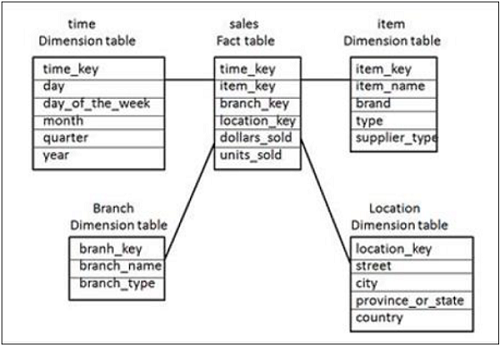
Dans le schéma en étoile ci-dessus, il y a une table de faits «Sales Fact» au centre et est jointe à 4 tables de dimension à l'aide de clés primaires. Les tables de dimension ne sont plus normalisées et cette jonction de tables est connue sous le nom de schéma en étoile dans DW.
La table de faits contient également des valeurs de mesure - dollar_sold et units_sold.
Schéma de flocons de neige
Dans un schéma Snowflakes, plusieurs tables de dimension sous forme normalisée sont jointes à une seule table de faits. Ces tables sont jointes de manière logique pour répondre à certaines exigences commerciales à des fins d'analyse.
La seule différence entre un schéma Star et Snowflakes est que les tables de dimension sont davantage normalisées. La normalisation divise les données en tables supplémentaires. En raison de la normalisation dans le schéma Snowflake, la redondance des données est réduite sans perdre aucune information et, par conséquent, elle devient facile à entretenir et économise de l'espace de stockage.

Dans l'exemple de schéma Snowflakes ci-dessus, les tables Produit et Client sont davantage normalisées pour économiser de l'espace de stockage. Parfois, il fournit également une optimisation des performances lorsque vous exécutez une requête qui nécessite le traitement des lignes directement dans la table normalisée afin de ne pas traiter les lignes de la table de dimension principale et d'accéder directement à la table normalisée dans le schéma.
Granularité
La granularité dans une table représente le niveau d'informations stockées dans la table. La granularité élevée des données signifie que les données sont au niveau de la transaction ou près de celui-ci, qui contient plus de détails. Une faible granularité signifie que les données ont un faible niveau d'information.
Une table de faits est généralement conçue avec un faible niveau de granularité. Cela signifie que nous devons trouver le niveau d'information le plus bas qui puisse être stocké dans une table de faits. Dans la dimension de date, le niveau de granularité peut être année, mois, trimestre, période, semaine et jour.
Le processus de définition de la granularité se compose de deux étapes -
- Déterminer les dimensions à inclure.
- Déterminer l'emplacement pour placer la hiérarchie de chaque dimension d'information.
Dimensions changeantes lentement
Les dimensions qui changent lentement font référence à la modification de la valeur d'un attribut au fil du temps. C'est l'un des concepts courants de DW.
Exemple
Andy est un employé de XYZ Inc. Il a été localisé pour la première fois à New York en juillet 2015. L'entrée d'origine dans la table de recherche des employés contient l'enregistrement suivant:
| ID d'employé | 10001 |
|---|---|
| Nom | Andy |
| Emplacement | New York |
À une date ultérieure, il a déménagé à Los Angeles, en Californie. Comment XYZ Inc. devrait-elle maintenant modifier sa table d'employés pour refléter ce changement?
C'est ce qu'on appelle le concept de «dimension à évolution lente».
Il existe trois façons de résoudre ce type de problème -
Solution 1
Le nouvel enregistrement remplace l'enregistrement d'origine. Aucune trace de l'ancien enregistrement n'existe.
Dimension changeant lentement, les nouvelles informations écrasent simplement les informations d'origine. En d'autres termes, aucune histoire n'est conservée.
| ID d'employé | 10001 |
|---|---|
| Nom | Andy |
| Emplacement | LA, Californie |
Benefit - C'est le moyen le plus simple de gérer le problème de la dimension à évolution lente car il n'est pas nécessaire de garder une trace des anciennes informations.
Disadvantage - Toutes les informations historiques sont perdues.
Use - La solution 1 doit être utilisée lorsqu'il n'est pas nécessaire pour DW de garder une trace des informations historiques.
Solution 2
Un nouvel enregistrement est entré dans la table de dimension Employé. Donc l'employé, Andy, est traité comme deux personnes.
Un nouvel enregistrement est ajouté à la table pour représenter les nouvelles informations et à la fois l'enregistrement d'origine et le nouvel enregistrement seront présents. Le nouvel enregistrement obtient sa propre clé primaire comme suit -
| ID d'employé | 10001 | 10002 |
|---|---|---|
| Nom | Andy | Andy |
| Emplacement | New York | LA, Californie |
Benefit - Cette méthode nous permet de stocker toutes les informations historiques.
Disadvantage- La taille de la table augmente plus rapidement. Lorsque le nombre de lignes pour la table est très élevé, l'espace et les performances de la table peuvent être un problème.
Use - La solution 2 doit être utilisée lorsqu'il est nécessaire pour DW de conserver des données historiques.
Solution 3
L'enregistrement d'origine dans la dimension Employé est modifié pour refléter le changement.
Il y aura deux colonnes pour indiquer l'attribut particulier, l'une indique la valeur d'origine et l'autre indique la nouvelle valeur. Il y aura également une colonne qui indique quand la valeur actuelle devient active.
| ID d'employé | Nom | Emplacement d'origine | Nouvel emplacement | Date de déplacement |
|---|---|---|---|---|
| 10001 | Andy | New York | LA, Californie | Juillet 2015 |
Benefits- Cela n'augmente pas la taille de la table, car de nouvelles informations sont mises à jour. Cela nous permet de conserver des informations historiques.
Disadvantage - Cette méthode ne conserve pas tout l'historique lorsqu'une valeur d'attribut est modifiée plus d'une fois.
Use - La solution 3 ne doit être utilisée que lorsque DW doit conserver des informations sur les changements historiques.
Normalisation
La normalisation est le processus de décomposition d'une table en tables plus petites moins redondantes sans perdre aucune information. La normalisation de la base de données est donc le processus d'organisation des attributs et des tables d'une base de données pour minimiser la redondance des données (données en double).
Objectif de la normalisation
Il permet d'éliminer certains types de données (redondance / réplication) pour améliorer la cohérence.
Il offre une flexibilité maximale pour répondre aux besoins d'information futurs en conservant les tableaux correspondant aux types d'objets dans leurs formes simplifiées.
Il produit un modèle de données plus clair et lisible.
Avantages
- Intégrité des données.
- Améliore la cohérence des données.
- Réduit la redondance des données et l'espace requis.
- Réduit le coût de mise à jour.
- Flexibilité maximale pour répondre aux requêtes ad hoc.
- Réduit le nombre total de lignes par bloc.
Désavantages
Lenteur des performances des requêtes dans la base de données car des jointures doivent être effectuées pour récupérer les données pertinentes de plusieurs tables normalisées.
Vous devez comprendre le modèle de données pour effectuer des jointures appropriées entre plusieurs tables.
Exemple

Dans l'exemple ci-dessus, la table à l'intérieur du bloc vert représente une table normalisée de celle à l'intérieur du bloc rouge. Le tableau en bloc vert est moins redondant et comporte également moins de lignes sans perdre aucune information.
OBIEE signifie Oracle Business Intelligence Enterprise Edition, un ensemble d'outils de Business Intelligence et est fourni par Oracle Corporation. Il permet à l'utilisateur de fournir un ensemble robuste de fonctionnalités de reporting, de requête et d'analyse ad hoc, OLAP, de tableau de bord et de tableau de bord avec une expérience utilisateur riche qui comprend la visualisation, la collaboration, les alertes et bien d'autres options.
Points clés
OBIEE fournit des rapports robustes qui facilitent l'accès aux données pour les utilisateurs professionnels.
OBIEE fournit une infrastructure commune pour la production et la livraison de rapports d'entreprise, de tableaux de bord, de tableaux de bord, d'analyses ad hoc et d'analyse OLAP.
OBIEE réduit les coûts grâce à une architecture Web éprouvée orientée services qui s'intègre à l'infrastructure informatique existante.
OBIEE permet à l'utilisateur d'inclure une visualisation riche, des tableaux de bord interactifs, une vaste gamme d'options de graphiques animés, des interactions de style OLAP, une recherche innovante et des capacités de collaboration exploitables pour augmenter l'adoption par l'utilisateur. Ces fonctionnalités permettent à votre organisation de prendre de meilleures décisions, de prendre des mesures éclairées et de mettre en œuvre des processus métier plus efficaces.
Concurrents sur le marché
Les principaux concurrents d'OBIEE sont les outils Microsoft BI, SAP AG Business Objects, IBM Cognos et SAS Institute Inc.
Comme OBIEE permet à l'utilisateur de créer des tableaux de bord interactifs, des rapports robustes, des graphiques animés et aussi en raison de sa rentabilité, il est largement utilisé par de nombreuses entreprises comme l'un des principaux outils de solution de Business Intelligence.
Avantages d'OBIEE
OBIEE fournit différents types de visualisations à insérer dans les tableaux de bord pour le rendre plus interactif. Il vous permet de créer des rapports flash, des modèles de rapports et des rapports ad hoc pour les utilisateurs finaux. Il offre une intégration étroite avec les principales sources de données et peut également être intégré à des fournisseurs tiers tels que Microsoft pour intégrer des données dans des présentations PowerPoint et des documents Word.
Voici les principales caractéristiques et avantages de l'outil OBIEE -
| traits | Principaux avantages d'OBIEE |
|---|---|
| Tableaux de bord interactifs | Fournit des tableaux de bord et des rapports entièrement interactifs avec une riche variété de visualisations |
| Reporting interactif en libre-service | Permettre aux utilisateurs professionnels de créer de nouvelles analyses à partir de zéro ou de modifier des analyses existantes sans aucune aide du service informatique |
| Rapports d'entreprise | Permet la création de modèles, de rapports et de documents hautement formatés tels que des rapports flash, des chèques, etc. |
| Détection proactive et alertes | fournit un puissant moteur d'alerte en plusieurs étapes, en temps quasi réel, qui peut déclencher des flux de travail en fonction des événements commerciaux et informer les parties prenantes via leur support et leur canal préférés |
| Intelligence exploitable | Transforme les informations en actions en offrant la possibilité d'appeler des processus métier à partir des tableaux de bord et des rapports de Business Intelligence |
| Intégration Microsoft Office | Permet aux utilisateurs d'intégrer des données d'entreprise à jour dans des documents Microsoft PowerPoint, Word et Excel |
| Intelligence spatiale via des visualisations cartographiques | Permet aux utilisateurs de visualiser leurs données analytiques à l'aide de cartes, apportant l'intuitivité de la visualisation spatiale au monde de l'intelligence d'affaires |
Comment se connecter à OBIEE?
Pour vous connecter à OBIEE, vous pouvez utiliser l'URL Web, le nom d'utilisateur et le mot de passe.
Pour vous connecter à Oracle BI Enterprise Edition -
Step 1 - Dans la barre d'adresse du navigateur Web, saisissez l'URL pour accéder à OBIEE.
La "page de connexion" s'affiche.

Step 2 - Saisissez votre nom d'utilisateur et votre mot de passe → Sélectionnez la langue (Vous pouvez modifier la langue en sélectionnant une autre langue dans le champ Langue de l'interface utilisateur de l'onglet Préférences de la boîte de dialogue Mon compte ") → Cliquez sur l'onglet Connexion.
Cela vous mènera à la page suivante selon la configuration: page d'accueil OBIEE comme indiqué dans l'image suivante ou à la page Mon tableau de bord / tableau de bord personnel ou un tableau de bord spécifique à votre poste.

Les composants OBIEE sont principalement divisés en deux types de composants -
- Composants du serveur
- Composants clients
Les composants serveur sont chargés d'exécuter le système OBIEE et les composants client interagissent avec l'utilisateur pour créer des rapports et des tableaux de bord.
Composants du serveur
Voici les composants du serveur -
- Serveur Oracle BI (OBIEE)
- Serveur de présentation Oracle
- Serveur d'application
- Scheduler
- Contrôleur de cluster
Serveur Oracle BI
Ce composant est le cœur du système OBIEE et est chargé de communiquer avec d'autres composants. Il génère des requêtes pour la demande de rapport et elles sont envoyées à la base de données pour exécution.
Il est également responsable de la gestion des composants du référentiel qui sont présentés à l'utilisateur pour la génération de rapports, gère le mécanisme de sécurité, l'environnement multi-utilisateurs, etc.
Serveur de présentation OBIEE
Il prend la demande des utilisateurs via le navigateur et transmet toutes les demandes au serveur OBIEE.
Serveur d'applications OBIEE
OBIEE Application Server permet de travailler sur les composants clients et Oracle fournit au serveur d'applications Oracle10g la suite OBIEE.
Planificateur OBIEE
Il est responsable de la planification des jobs dans le référentiel OBIEE. Lorsque vous créez un référentiel, OBIEE crée également une table à l'intérieur du référentiel qui enregistre toutes les informations relatives à la planification. Ce composant est également obligatoire pour exécuter des agents en 11g.
Tous les travaux planifiés par le planificateur peuvent être surveillés par le gestionnaire de travaux.
Composants clients
Voici quelques composants client -
Client OBIEE basé sur le Web
Les outils suivants sont fournis dans le client Web OBIEE -
- Tableaux de bord interactifs
- Oracle offre
- Éditeur BI
- Administrateur du service de présentation BI
- Answers
- Analytics déconnecté
- Plug-in MS Office
Client non Web
Dans le client non Web, voici les composants clés:
OBIEE Administration - Il est utilisé pour créer des référentiels et comporte trois couches - Physique, Entreprise et Présentation.
ODBC Client - Il est utilisé pour se connecter à la base de données et exécuter des commandes SQL.
L'architecture OBIEE implique divers composants du système BI qui sont nécessaires pour traiter la demande de l'utilisateur final.
Comment fonctionne réellement le système OBIEE?
La demande initiale de l'utilisateur final est envoyée au serveur de présentation. Le serveur Presentation convertit cette requête en SQL logique et la transmet au composant serveur BI. Le serveur BI le convertit en SQL physique et l'envoie à la base de données pour obtenir le résultat requis. Ce résultat est présenté à l'utilisateur final de la même manière.
Le schéma suivant montre l'architecture OBIEE détaillée -
OBIEE Architecture contient des composants Java et non Java. Les composants Java sont des composants Web Logic Server et les composants non Java sont appelés composant système Oracle BI.

Serveur de logique Web
Cette partie du système OBIEE contient Admin Server et Managed Server. Le serveur d'administration est responsable de la gestion des processus de démarrage et d'arrêt du serveur géré. Managed Server comprend BI Plugin, Security, Publisher, SOA, BI Office, etc.
Gestionnaire de nœuds
Node Manager déclenche les activités de démarrage, d'arrêt et de redémarrage automatiques et fournit des activités de gestion de processus pour l'administrateur et le serveur géré.
Oracle Process Manager et Notification Server (OPMN)
OPMN est utilisé pour démarrer et arrêter tous les composants du système BI. Il est géré et contrôlé par Fusion Middleware Controller.
Composants du système Oracle BI
Ce sont des composants non Java dans un système OBIEE.
Serveur Oracle BI
Il s'agit du cœur du système Oracle BI et est chargé de fournir des capacités d'accès aux données et aux requêtes.
Serveur de présentation BI
Il est responsable de présenter les données du serveur de BI aux clients Web qui sont demandées par les utilisateurs finaux.
Planificateur
Ce composant fournit une capacité de planification dans le système de BI et il a son propre planificateur pour planifier les travaux dans le système OBIEE.
Hôte Oracle BI Java
Il est chargé de permettre au serveur de présentation BI de prendre en charge diverses tâches Java pour le planificateur BI, l'éditeur et les graphiques.
Contrôleur de cluster BI
Ceci est utilisé à des fins d'équilibrage de charge pour garantir que la charge est uniformément affectée à tous les processus du serveur BI.
Le référentiel OBIEE contient toutes les métadonnées du serveur BI et est géré via l'outil d'administration. Il est utilisé pour stocker des informations sur l'environnement de l'application telles que -
- La modélisation des données
- Navigation agrégée
- Caching
- Security
- Informations sur la connectivité
- Informations SQL
Le serveur BI peut accéder à plusieurs référentiels. Le référentiel OBIEE est accessible en utilisant le chemin suivant -
BI_ORACLE_HOME/server/Repository -> Oracle 10g
ORACLE_INSTANCE/bifoundation/OracleBIServerComponent/coreapplication_obisn/-> Oracle 11gLa base de données du référentiel OBIEE est également connue sous le nom de RPD en raison de son extension de fichier. Le fichier RPD est protégé par mot de passe et vous ne pouvez ouvrir ou créer des fichiers RPD qu'à l'aide de l'outil d'administration Oracle BI. Pour déployer une application OBIEE, le fichier RPD doit être téléchargé vers Oracle Enterprise Manager. Après avoir téléchargé le RPD, le mot de passe RPD doit alors être entré dans Enterprise Manager.
Conception d'un référentiel OBIEE à l'aide de l'outil d'administration
Il s'agit d'un processus à trois couches - à partir de la couche physique (conception de schéma), la couche de modèle d'entreprise, la couche de présentation.
Création de la couche physique
Voici les étapes courantes de la création de la couche physique -
- Créez des jointures physiques entre les tables Dimension et Fact.
- Modifiez les noms dans la couche physique si nécessaire.
La couche physique du référentiel contient des informations sur les sources de données. Pour créer le schéma dans la couche physique, vous devez importer des métadonnées à partir de bases de données et d'autres sources de données.
Note - La couche physique dans OBIEE prend en charge plusieurs sources de données dans un référentiel unique - c'est-à-dire que des ensembles de données provenant de 2 sources de données différentes peuvent être exécutés dans OBIEE.
Créer un nouveau référentiel
Accédez à Démarrer → Programmes → Oracle Business Intelligence → Administration BI → Outil d'administration → Fichier → Nouveau référentiel.

Une nouvelle fenêtre s'ouvre → Entrez le nom du référentiel → Emplacement (il indique l'emplacement par défaut du répertoire du référentiel) → pour importer les métadonnées, sélectionnez le bouton radio → Saisissez le mot de passe → Cliquez sur Suivant.
Sélectionnez le type de connexion → Entrez le nom de la source de données et le nom d'utilisateur et le mot de passe pour vous connecter à la source de données → Cliquez sur Suivant.

Acceptez les méta-types que vous souhaitez importer → Vous pouvez sélectionner Tables, Clés, Clés étrangères, Tables système, Synonymes, Alias, Vues, etc. → Cliquez sur Suivant.

Une fois que vous avez cliqué sur Suivant, vous verrez la vue Source de données et la vue Référentiel. Développez le nom du schéma et sélectionnez les tables que vous souhaitez ajouter au référentiel à l'aide du bouton Importer la sélection → Cliquez sur Suivant.

La fenêtre Connection Pool s'ouvre → Cliquez sur OK → Fenêtre d'importation → Terminer pour ouvrir le référentiel comme illustré dans l'image suivante.
Développez la source de données → nom du schéma pour voir la liste des tables importées dans la couche physique dans le nouveau référentiel.

Vérifier la connexion et le nombre de lignes dans les tables sous la couche physique
Allez dans Outils → Mettre à jour le nombre de toutes les lignes → Une fois terminé, vous pouvez déplacer le curseur sur le tableau ainsi que pour des colonnes individuelles. Pour voir les données d'une table, cliquez avec le bouton droit sur Nom de la table → Afficher les données.

Créer un alias dans le référentiel
Il est conseillé d'utiliser fréquemment des alias de table dans la couche physique pour éliminer les jointures supplémentaires. Cliquez avec le bouton droit sur le nom de la table et sélectionnez Nouvel objet → Alias.
Une fois que vous avez créé un alias d'une table, il apparaît sous la même couche physique dans le référentiel.
Créer des clés primaires et des jointures dans la conception de référentiel
Jointures physiques
Lorsque vous créez un référentiel dans le système OBIEE, la jointure physique est couramment utilisée dans la couche physique. Les jointures physiques aident à comprendre comment deux tables doivent être jointes l'une à l'autre. Les jointures physiques sont normalement exprimées à l'aide de l'opérateur Equal.
Vous pouvez également utiliser une jointure physique dans la couche BMM, cependant, elle est très rarement vue. Le but de l'utilisation d'une jointure physique dans la couche BMM est de remplacer la jointure physique dans la couche physique. Il permet aux utilisateurs de définir une logique de jointure plus complexe par rapport à une jointure physique dans la couche physique, de sorte qu'elle fonctionne de la même manière qu'une jointure complexe dans la couche physique. Par conséquent, si nous utilisons une jointure complexe dans la couche physique pour appliquer davantage de conditions de jointure, il n'est pas nécessaire d'utiliser à nouveau une jointure physique dans la couche BMM.
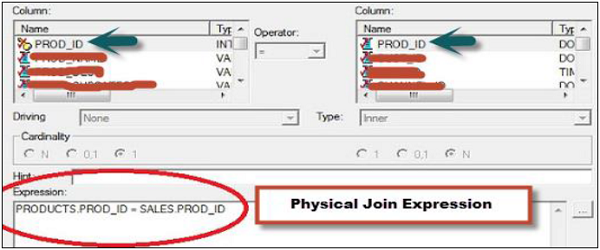
Dans l'instantané ci-dessus, vous pouvez voir une jointure physique entre deux noms de table - Produits et Ventes. L'expression de jointure physique indique comment les tables doivent être jointes les unes avec les autres, comme indiqué dans l'instantané.
Il est toujours recommandé d'utiliser autant que possible une jointure physique dans la couche physique et une jointure complexe dans la couche BMM pour simplifier la conception du référentiel. Uniquement en cas de besoin réel d'une jointure différente, utilisez une jointure physique dans la couche BMM.
Maintenant, pour joindre des tables lors de la conception du référentiel, sélectionnez toutes les tables dans l'option Couche physique → Clic droit → Diagramme physique → Objets sélectionnés uniquement ou vous pouvez également utiliser le bouton Diagramme physique en haut.

La boîte de diagramme physique comme indiqué dans l'image suivante apparaît avec tous les noms de table ajoutés. Sélectionnez la nouvelle clé étrangère en haut et sélectionnez la table Dim and Fact à joindre.

Clé étrangère dans la couche physique
Une clé étrangère dans la couche physique est utilisée pour définir la relation clé primaire-clé étrangère entre deux tables. Lorsque vous le créez dans le diagramme physique, vous devez d'abord pointer la dimension, puis la table de faits.
Note - Lorsque vous importez des tables du schéma dans RPD Physical Layer, vous pouvez également sélectionner KEY et FOREIGN KEY avec les données de table, puis les jointures clé primaire-clé étrangère sont automatiquement définies, mais cela n'est pas recommandé du point de vue des performances.

La table sur laquelle vous cliquez en premier, elle crée une relation un-à-un ou un-à-plusieurs qui joint la colonne de la première table avec la colonne de clé étrangère dans la deuxième table → Cliquez sur OK. La jointure sera visible dans la zone Diagramme physique entre deux tables. Une fois les tables jointes, fermez la case Diagramme physique en utilisant l'option «X».
Pour enregistrer le nouveau référentiel, allez dans Fichier → Enregistrer ou cliquez sur le bouton Enregistrer en haut.

Création d'un modèle d'entreprise et d'une couche de mappage d'un référentiel
Il définit le modèle métier ou logique des objets et leur mappage entre le modèle métier et le schéma dans la couche physique. Il simplifie le schéma physique et mappe les besoins métier de l'utilisateur aux tables physiques.
La couche Business Model et Mapping de l'outil d'administration système OBIEE peut contenir un ou plusieurs objets de modèle métier. Un objet de modèle d'entreprise définit les définitions de modèle d'entreprise et les mappages des tables logiques aux tables physiques pour le modèle d'entreprise.
Voici les étapes pour créer le modèle d'entreprise et la couche de mappage d'un référentiel -
- Créer un business model
- Examiner les jointures logiques
- Examiner les colonnes logiques
- Examiner les sources de table logique
- Renommer manuellement les objets de la table logique
- Renommer les objets de table logique à l'aide de l'assistant de changement de nom et supprimer les objets logiques inutiles
- Création de mesures (agrégations)
Créer un modèle d'entreprise
Cliquez avec le bouton droit sur Business Model and Mapping Space → New Business Model.

Entrez le nom du Business Model → cliquez sur OK.
Dans la couche physique, sélectionnez toutes les tables / tables d'alias à ajouter au Business Model et faites-les glisser vers Business Model. Vous pouvez également ajouter des tableaux un par un. Si vous faites glisser toutes les tables simultanément, il conservera les clés et les jointures entre elles.

Notez également la différence d'icône des tables de dimensions et de faits. Le dernier tableau est le tableau de faits et les 3 premiers sont les tableaux de dimensions.
Cliquez maintenant avec le bouton droit de la souris sur Business model → sélectionnez Business Model diagram → Whole diagram → Toutes les tables sont glissées simultanément afin de conserver toutes les jointures et clés. Maintenant, double-cliquez sur n'importe quelle jointure pour ouvrir la boîte de jointure logique.
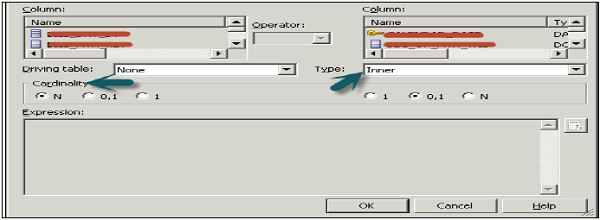
Jointures logiques et complexes dans BMM
Les jointures dans cette couche sont des jointures logiques. Il n'affiche pas les expressions et indique le type de jointure entre les tables. Il aide le serveur Oracle BI à comprendre les relations entre les différents éléments du modèle commercial. Lorsque vous envoyez une requête au serveur Oracle BI, le serveur détermine comment construire des requêtes physiques en examinant la structure du modèle logique.
Cliquez sur OK → Cliquez sur «X» pour fermer le diagramme du modèle d'entreprise.
Pour examiner les colonnes logiques et les sources de table logique, développez d'abord les colonnes sous les tables dans BMM. Des colonnes logiques ont été créées pour chaque table lorsque vous avez fait glisser toutes les tables de la couche physique. Pour vérifier les sources de table logique → Développez le dossier source sous chaque table et il pointe vers la table de la couche physique.
Double-cliquez sur la source de la table logique (pas la table logique) pour ouvrir la boîte de dialogue de la source de la table logique → onglet Général → renommer la source de la table logique. Le mappage de table logique à table physique est défini sous l'option "Mapper vers ces tables".

Ensuite, l'onglet Mappage de colonne définit la colonne logique vers les mappages de colonnes physiques. Si les mappages ne sont pas affichés, cochez l'option → Afficher les colonnes mappées.

Jointures complexes
Il n'y a pas de jointure complexe explicite spécifique comme dans OBIEE 11g. Il n'existe que dans Oracle 10g.
Accédez à Gérer → Jointures → Actions → Nouveau → Jointure complexe.
Lorsque des jointures complexes sont utilisées dans la couche BMM, elles agissent comme des espaces réservés. Ils permettent au serveur OBI de décider quelles sont les meilleures jointures entre la source de table logique de fait et de dimension pour satisfaire la demande.
Renommer les objets logiques manuellement
Pour renommer manuellement les objets de table logique, cliquez sur le nom de la colonne sous la table logique dans BMM. Vous pouvez également cliquer avec le bouton droit sur le nom de la colonne et sélectionner l'option renommer pour renommer l'objet.
C'est ce qu'on appelle une méthode manuelle pour renommer des objets.
Renommer des objets à l'aide de l'assistant Renommer
Allez dans Outils → Utilitaires → Assistant de changement de nom → Exécuter pour ouvrir l'assistant de changement de nom.

Dans l'écran Sélectionner des objets, cliquez sur Business Model and Mapping. Il affichera le nom du modèle d'entreprise → Développez le nom du modèle d'entreprise → Développez les tables logiques.

Sélectionnez toutes les colonnes sous la table logique à renommer à l'aide de la touche Maj → Cliquez sur Ajouter. De même, ajoutez des colonnes de toutes les autres tables logiques Dim et Fact → cliquez sur Suivant.

Il montre toutes les colonnes / tables logiques ajoutées à l'assistant → Cliquez sur Suivant pour ouvrir l'écran Règles → Ajouter des règles de la liste à renommer comme: A ;; texte en minuscules et remplacez chaque occurrence de «_» par un espace comme indiqué dans l'instantané suivant.

Cliquez sur Suivant → terminer. Désormais, si vous développez des noms d'objets sous des tables logiques dans le modèle d'entreprise et des objets dans la couche physique, les objets sous BMM sont renommés selon les besoins.
Supprimer les objets logiques inutiles
Dans la couche BMM, développez Tables logiques → sélectionnez les objets à supprimer → clic droit → Supprimer → Oui.
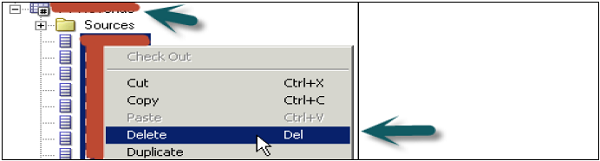
Créer des mesures (agrégations)
Double-cliquez sur le nom de la colonne dans la table de faits logique → Allez dans l'onglet Agrégation et sélectionnez la fonction Agréger dans la liste déroulante → Cliquez sur OK.

Les mesures représentent des données additives, telles que le chiffre d'affaires total ou la quantité totale. Cliquez sur l'option d'enregistrement en haut pour enregistrer le référentiel.
Création de la couche de présentation d'un référentiel
Cliquez avec le bouton droit de la souris sur la zone de présentation → Nouvelle zone de sujet → Dans l'onglet Général, entrez le nom de la zone de sujet (Recommandé similaire au modèle commercial) → Cliquez sur OK.

Une fois le domaine créé, faites un clic droit sur le domaine → Nouveau tableau de présentation → Entrez le nom du tableau de présentation → Cliquez sur OK (Ajouter un nombre de tableaux de présentation égal au nombre de paramètres requis dans le rapport).

Maintenant, pour créer des colonnes sous Tables de présentation → Sélectionnez les objets sous les tables logiques dans BMM et faites-les glisser vers Tables de présentation sous la zone de sujet (utilisez la touche Ctrl pour sélectionner plusieurs objets à faire glisser). Répétez le processus et ajoutez les colonnes logiques aux tables de présentation restantes.
Renommer et réorganiser les objets dans la couche de présentation
Vous pouvez renommer les objets dans les tableaux de présentation en double-cliquant sur les objets logiques sous le domaine.
Dans l'onglet Général → Décochez la case Utiliser le nom de colonne logique → Modifier le champ de nom → Cliquez sur OK.

De même, vous pouvez renommer tous les objets de la couche Présentation sans changer leur nom dans la couche BMM.
Pour classer les colonnes dans un tableau, double-cliquez sur le nom du tableau sous Présentation → Colonnes → Utilisez les flèches haut et bas pour changer l'ordre → Cliquez sur OK.

De même, vous pouvez modifier l'ordre des objets dans tous les tableaux de présentation sous la zone Présentation. Allez dans Fichier → Cliquez sur Enregistrer pour enregistrer le référentiel.
Vérifier la cohérence et charger le référentiel pour l'analyse des requêtes
Allez dans Fichier → Vérifier la cohérence globale → Vous recevrez le message suivant → Cliquez sur Oui.

Une fois que vous avez cliqué sur OK → Business model sous BMM deviendra Vert → Cliquez sur Enregistrer le référentiel sans vérifier à nouveau la cohérence globale.
Désactiver la mise en cache
Pour améliorer les performances des requêtes, il est conseillé de désactiver l'option de cache du serveur BI.
Ouvrez un navigateur et entrez l'URL suivante pour ouvrir Fusion Middleware Control Enterprise Manager: http: // <nom de la machine>: 7001 / em
Entrez le nom d'utilisateur et le mot de passe et cliquez sur Connexion.
Sur le côté gauche, développez Business Intelligence → coreapplication → onglet Capacity Management → Performance.

La section Activer le cache du serveur BI est cochée par défaut → Cliquez sur Verrouiller et modifier la configuration → Cliquez sur Fermer.

Désélectionnez maintenant l'option activée pour le cache → Elle est utilisée pour améliorer les performances des requêtes → Appliquer → Activer les modifications → Terminé avec succès.
Chargement du référentiel
Accédez à l'onglet Déploiement → Référentiel → Verrouiller et modifier la configuration → Terminé avec succès.

Cliquez sur la section Télécharger le référentiel du serveur BI → Parcourir pour ouvrir la boîte de dialogue Choisir un fichier → Sélectionnez le fichier .rpd du référentiel et cliquez sur Ouvrir → Saisir le mot de passe du référentiel → Appliquer → Activer les modifications.

Activer les modifications → Terminé avec succès → Cliquez sur Redémarrer pour appliquer l'option des modifications récentes en haut de l'écran → Cliquez sur Oui.
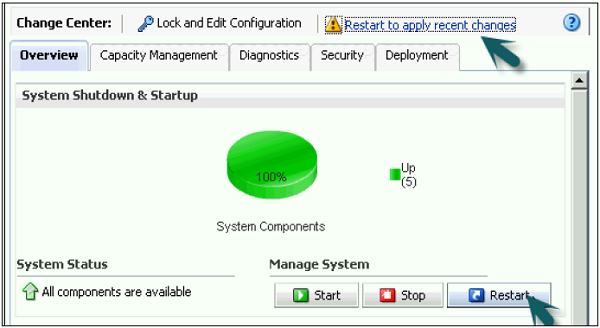
Le référentiel est créé et chargé avec succès pour l'analyse des requêtes.
La couche métier définit le modèle métier ou logique des objets et leur mappage entre le modèle métier et le schéma dans la couche physique. Il simplifie le schéma physique et mappe les besoins métier de l'utilisateur aux tables physiques.
Le modèle d'entreprise et la couche de mappage de l'outil d'administration système OBIEE peuvent contenir un ou plusieurs objets de modèle d'entreprise. Un objet de modèle d'entreprise définit les définitions de modèle d'entreprise et les mappages des tables logiques aux tables physiques pour le modèle d'entreprise.
Le modèle commercial est utilisé pour simplifier la structure du schéma et mappe les besoins commerciaux des utilisateurs à la source de données physique. Cela implique la création de tables et de colonnes logiques dans le modèle d'entreprise. Chaque table logique peut avoir un ou plusieurs objets physiques comme sources.
Il existe deux catégories de tables logiques: les faits et les dimensions. Les tables de faits logiques contiennent les mesures sur lesquelles l'analyse est effectuée et les tables de dimensions logiques contiennent les informations sur les mesures et les objets dans Schema.
Lors de la création d'un nouveau référentiel à l'aide de l'outil d'administration OBIEE, une fois que vous avez défini la couche physique, créez des jointures et identifiez les clés étrangères. L'étape suivante consiste à créer un modèle d'entreprise et à mapper la couche BMM du référentiel.
Étapes impliquées dans la définition de la couche métier -
- Créer un business model
- Examiner les jointures logiques
- Examiner les colonnes logiques
- Examiner les sources de table logique
- Renommer manuellement les objets de la table logique
- Renommer les objets de table logique à l'aide de l'assistant de changement de nom et supprimer les objets logiques inutiles
- Création de mesures (agrégations)
Créer une couche métier dans le référentiel
Pour créer une couche de gestion dans le référentiel, cliquez avec le bouton droit de la souris → Nouveau modèle d'entreprise → Entrez le nom du modèle d'entreprise et cliquez sur OK. Vous pouvez également ajouter une description de ce modèle d'entreprise si vous le souhaitez.


Tables logiques et objets dans la couche BMM
Les tables logiques du référentiel OBIEE existent dans la couche Business Model et Mapping BMM. Le diagramme de modèle d'entreprise doit contenir au moins deux tables logiques et vous devez définir les relations entre elles.
Chaque table logique doit avoir une ou plusieurs colonnes logiques et une ou plusieurs sources de table logique qui lui sont associées. Vous pouvez également modifier le nom de la table logique, réorganiser les objets dans la table logique et définir des jointures logiques à l'aide de clés primaires et étrangères.
Créer des tables logiques sous la couche BMM
Il existe deux façons de créer des tables / objets logiques dans la couche BMM:
First methodfait glisser les tables physiques vers le Business Model, qui est le moyen le plus rapide de définir des tables logiques. Lorsque vous faites glisser les tables de la couche physique vers la couche BMM, cela préserve également automatiquement les jointures et les clés. Si vous le souhaitez, vous pouvez modifier les jointures et les clés dans les tables logiques, cela n'affecte pas les objets de la couche physique.
Sélectionnez les tables physiques / tables d'alias sous la couche physique que vous souhaitez ajouter à la couche de modèle d'entreprise et faites glisser ces tables sous la couche BMM.
Ces tables sont appelées tables logiques et les colonnes sont appelées objets logiques dans le modèle d'entreprise et la couche de mappage.

Second methodconsiste à créer une table logique manuellement. Dans la couche Business Model and Mapping, cliquez avec le bouton droit de la souris sur le modèle commercial → Sélectionner un nouvel objet → Table logique → Table logique.
Allez dans l'onglet Général → Saisissez le nom de la table logique → Saisissez une description de la table → Cliquez sur OK.

Créer des colonnes logiques
Les colonnes logiques de la couche BMM sont automatiquement créées lorsque vous faites glisser des tables de la couche physique vers la couche de modèle d'entreprise.
Si la colonne logique est une clé primaire, cette colonne s'affiche avec l'icône de clé. Si la colonne a une fonction d'agrégation, elle est affichée avec une icône sigma. Vous pouvez également réorganiser les colonnes logiques dans le modèle d'entreprise et la couche de mappage.
Créer une colonne logique
Dans la couche BMM, cliquez avec le bouton droit sur la table logique → sélectionnez Nouvel objet → Colonne logique → La boîte de dialogue Colonne logique apparaîtra, cliquez sur l'onglet Général.
Tapez un nom pour la colonne logique. Le nom du modèle économique et la table logique apparaissent dans le champ «Appartient à la table» juste en dessous du nom de la colonne → cliquez sur OK.
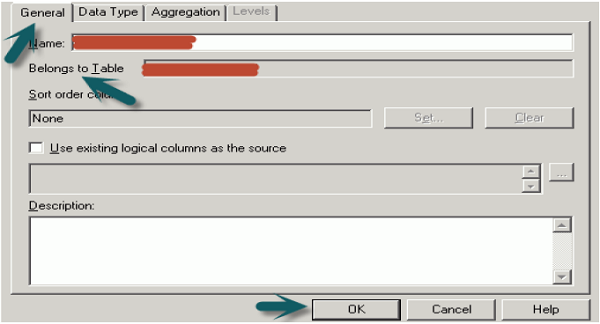
Vous pouvez également appliquer des agrégations sur les colonnes logiques. Cliquez sur l'onglet Agrégation → Sélectionnez la règle d'agrégation dans la liste déroulante → Cliquez sur OK.
Une fois que vous avez appliqué la fonction d'agrégation sur une colonne, l'icône de colonne logique est modifiée pour indiquer que la règle d'agrégation est appliquée.

Vous pouvez également déplacer ou copier la colonne logique dans les tables -
Dans la couche BMM, vous pouvez sélectionner plusieurs colonnes à déplacer. Dans la boîte de dialogue Sources des colonnes déplacées, dans la zone Action, sélectionnez une action. Si vous sélectionnez Ignorer, aucune source logique ne sera ajoutée dans le dossier Sources de la table.
Si vous cliquez sur Créer nouveau, une copie de la source logique avec la colonne logique sera créée dans le dossier Sources. Si vous sélectionnez Utiliser l'option existante, dans la liste déroulante, vous devez sélectionner une source logique dans le dossier Sources de la table.
Créer des jointures complexes logiques / des clés étrangères logiques
Les tables logiques de la couche BMM sont jointes les unes aux autres à l'aide de jointures logiques. La cardinalité est l'un des principaux paramètres de définition des jointures logiques. La relation de cardinalité un-à-plusieurs signifie que chaque ligne de la première table de dimension logique contient 0, 1, plusieurs lignes dans la seconde table logique.
Conditions pour créer automatiquement des jointures logiques
Lorsque vous faites glisser toutes les tables de la couche physique vers la couche de modèle d'entreprise, les jointures logiques sont automatiquement créées dans le référentiel. Cette condition se produit rarement uniquement dans le cas de modèles économiques simples.
Lorsque les jointures logiques sont identiques aux jointures physiques, elles sont automatiquement créées. Les jointures logiques dans la couche BMM sont créées de deux manières:
- Diagramme de modèle d'entreprise (déjà couvert lors de la conception du référentiel)
- Gestionnaire de jointures
Les jointures logiques dans la couche BMM ne peuvent pas être spécifiées à l'aide d'expressions ou de colonnes sur lesquelles créer la jointure, comme dans la couche physique où les expressions et les noms de colonne sont affichés sur lesquels les jointures physiques sont définies.
Créer des jointures logiques / clés étrangères logiques à l'aide de l'outil Join Manager
Voyons d'abord comment créer des clés étrangères logiques à l'aide de Join Manager.
Dans la barre d'outils de l'outil d'administration, accédez à Gérer → Jointures. La boîte de dialogue Joins Manager apparaît → Allez dans l'onglet Action → Nouveau → Clé étrangère logique.
Maintenant, dans la boîte de dialogue Parcourir, double-cliquez sur une table → La boîte de dialogue Clé étrangère logique apparaît → Entrez le nom de la clé étrangère → À partir de la liste déroulante de la table de la boîte de dialogue, sélectionnez la table référencée par la clé étrangère → Sélectionnez les colonnes de la table de gauche auxquelles la clé étrangère fait référence → Sélectionnez les colonnes de la table de droite qui composent les colonnes de clé étrangère → Sélectionnez le type de jointure dans la liste déroulante Type. Pour ouvrir le générateur d'expressions, cliquez sur le bouton à droite du volet Expression → L'expression s'affiche dans le volet Expression → cliquez sur OK pour enregistrer le travail.
Créer une jointure complexe logique à l'aide de Join Manager
Les jointures logiques complexes sont recommandées dans le modèle d'entreprise et la couche de mappage par rapport à l'utilisation de clés étrangères logiques.
Dans la barre d'outils de l'outil d'administration, accédez à Gérer → Rejoindre → La boîte de dialogue Gestionnaire de jointures apparaît → Aller à Action → Cliquez sur Nouveau → Jointure complexe logique.
Cela ouvrira une boîte de dialogue de jointure logique → Tapez un nom pour la jointure complexe → Dans les listes déroulantes de table à gauche et à droite de la boîte de dialogue, sélectionnez les tables auxquelles la jointure complexe fait référence → Sélectionnez le type de jointure dans Liste déroulante Type → Cliquez sur OK.
Note- Vous pouvez également définir une table comme table de pilotage dans la liste déroulante. Ceci est utilisé pour l'optimisation des performances lorsque la taille de la table est trop grande. Si la taille de la table est petite, inférieure à 1 000 lignes, elle ne doit pas être définie comme une table pilote car elle peut entraîner une dégradation des performances.
Dimensions et niveaux hiérarchiques
Des dimensions logiques existent dans la couche BMM et Présentation du référentiel OBIEE. La création de dimensions logiques avec des hiérarchies vous permet de définir des règles d'agrégation qui varient avec les dimensions. Il fournit également une option d'exploration sur les graphiques et les tableaux dans les analyses et les tableaux de bord, et définit le contenu des sources agrégées.
Créer une dimension logique avec un niveau hiérarchique
Ouvrez le référentiel en mode hors ligne → Allez dans Fichier → Ouvrir → Hors ligne → Sélectionnez le fichier .rpd du référentiel et cliquez sur ouvrir → Entrer le mot de passe du référentiel → cliquez sur OK.
L'étape suivante consiste à créer une dimension logique et des niveaux logiques.
Cliquez avec le bouton droit sur le nom du modèle d'entreprise dans la couche BMM → Nouvel objet → Dimension logique → Dimension avec hiérarchie basée sur les niveaux. Cela ouvrira la boîte de dialogue → Entrez le nom → cliquez sur OK.

Pour créer un niveau logique, faites un clic droit sur la dimension logique → Nouvel objet → Niveau logique.

Entrez le nom de l'exemple de niveau logique: Product_Name
Si ce niveau est Niveau du total général, cochez la case et le système définira le nombre d'éléments à ce niveau sur 1 par défaut → Cliquez sur OK.
Si vous souhaitez que le niveau logique soit remonté jusqu'à son parent, cochez la case Prend en charge le cumul aux éléments parents → cliquez sur OK.
Si le niveau logique n'est pas le niveau du total général et ne cumule pas, ne cochez aucune case → Cliquez sur OK.

Hiérarchies parent-enfant
Vous pouvez également ajouter des hiérarchies parent-enfant au niveau logique en suivant ces étapes -
Pour définir des niveaux logiques enfants, cliquez sur Ajouter dans la boîte de dialogue Parcourir, sélectionnez les niveaux logiques enfants et cliquez sur OK.
Vous pouvez également cliquer avec le bouton droit de la souris sur le niveau logique → Nouvel objet → Niveau enfant.

Entrez le nom du niveau enfant → Ok. Vous pouvez répéter cette opération pour ajouter plusieurs niveaux enfants pour toutes les colonnes logiques selon les besoins. Vous pouvez également ajouter des hiérarchies de temps et de région de la même manière.
Maintenant, pour ajouter des colonnes logiques d'une table au niveau logique → sélectionnez la colonne logique dans la couche BMM et faites-la glisser vers le nom de l'enfant de niveau logique auquel vous voulez mapper. De même, vous pouvez faire glisser toutes les colonnes de la table logique pour créer des hiérarchies parent-enfant.
Lorsque vous créez un niveau enfant, il peut être vérifié par un double-clic sur le niveau logique et il est affiché sous la liste des niveaux enfants de ce niveau. Vous pouvez ajouter ou supprimer des niveaux enfants en utilisant l'option «+» ou «X» en haut de cette boîte.

Ajouter un calcul à une table de faits
Double-cliquez sur le nom de la colonne dans la table de faits logique → Allez dans l'onglet Agrégation et sélectionnez la fonction Agréger dans la liste déroulante → Cliquez sur OK.

Les mesures représentent des données additives, telles que le chiffre d'affaires total ou la quantité totale. Cliquez sur l'option d'enregistrement en haut pour enregistrer le référentiel.
Il existe diverses fonctions d'agrégation qui peuvent être utilisées comme Somme, Moyenne, Nombre, Max, Min, etc.
La couche de présentation est utilisée pour fournir aux utilisateurs des vues personnalisées du modèle d'entreprise dans la couche BMM. Les domaines sont utilisés dans la couche Présentation fournie par Oracle BI Presentation Services.
Il existe plusieurs façons de créer des domaines dans la couche Présentation. La méthode la plus courante et la plus simple consiste à faire glisser le modèle d'entreprise dans la couche BMM vers la couche de présentation, puis à y apporter des modifications selon les besoins.
Vous pouvez déplacer des colonnes, supprimer ou ajouter des colonnes dans la couche de présentation afin que cela vous permette d'apporter des modifications d'une manière que l'utilisateur ne devrait pas voir les colonnes qui n'ont aucune signification pour elles.
Create Subject Areas/Presentation Catalogues and Presentation Tables in Presentation Layer
Cliquez avec le bouton droit sur la zone de présentation → Nouveau domaine → Dans l'onglet Général, entrez le nom du domaine (Recommandé similaire au modèle commercial) → Cliquez sur OK.
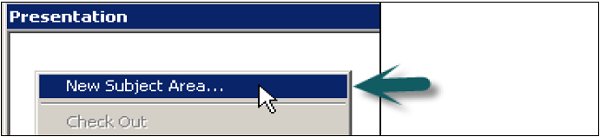
Une fois le domaine créé, cliquez avec le bouton droit sur le domaine → Nouveau tableau de présentation → dans l'onglet Général, entrez le nom du tableau de présentation → OK (Ajouter un nombre de tableaux de présentation égal au nombre de paramètres requis dans le rapport).

Cliquez sur l'onglet Autorisations → boîte de dialogue Autorisations, dans laquelle vous pouvez attribuer des autorisations d'utilisateur ou de groupe à la table.

Supprimer une table de présentation
Dans la couche Présentation, cliquez avec le bouton droit de la souris sur Zone d'objet → boîte de dialogue Catalogue de présentations, cliquez sur l'onglet Tables de présentation → Aller à l'onglet Tables de présentation, sélectionnez une table et cliquez sur Supprimer.
Un message de confirmation apparaît → Cliquez sur Oui pour supprimer le tableau ou sur Non pour quitter le tableau dans le catalogue → Cliquez sur OK.
Déplacer une table de présentation
Accédez à l'onglet Tableaux de présentation par un clic droit sur Zone de sujet → Dans la liste Nom, sélectionnez le tableau que vous souhaitez réorganiser → Utilisez le glisser-déposer pour repositionner le tableau ou vous pouvez également utiliser les boutons Haut et Bas pour réorganiser le les tables.
Colonnes de présentation sous la table de présentation
Le nom des colonnes de présentation est normalement identique aux noms de colonnes logiques dans le modèle d'entreprise et la couche de mappage. Toutefois, vous pouvez également entrer un nom différent en décochant Utiliser le nom de colonne logique et Afficher le nom personnalisé dans la boîte de dialogue Colonne de présentation.
Créer des colonnes de présentation
Le moyen le plus simple de créer des colonnes sous les tables de présentation consiste à faire glisser les colonnes des tables logiques dans la couche BMM.
Sélectionnez les objets sous les tables logiques dans BMM et faites-les glisser vers les tables de présentation sous la zone de sujet (utilisez la touche Ctrl pour sélectionner plusieurs objets à faire glisser). Répétez le processus et ajoutez les colonnes logiques aux tables de présentation restantes.
Create a New Presentation Column −
Cliquez avec le bouton droit de la souris sur le tableau Présentation dans la couche Présentation → Nouvelle colonne de présentation.
La boîte de dialogue Colonne de présentation s'affiche. Pour utiliser le nom de la colonne logique, cochez la case Utiliser la colonne logique.

Pour spécifier un nom différent, décochez la case Utiliser la colonne logique, puis saisissez un nom pour la colonne.
Pour attribuer des autorisations d'utilisateur ou de groupe à la colonne, cliquez sur Autorisations → Dans la boîte de dialogue Autorisations, attribuez des autorisations → cliquez sur OK.

Supprimer une colonne de présentation
Faites un clic droit sur le tableau de présentation dans la couche Présentation → Cliquez sur Propriétés → Cliquez sur l'onglet Colonnes → Sélectionnez la colonne que vous souhaitez supprimer → Cliquez sur Supprimer ou appuyez sur la touche Suppr → Cliquez sur Oui.
Pour réorganiser une colonne de présentation
Cliquez avec le bouton droit sur la table de présentation dans la couche Présentation → Aller à Propriétés → Cliquez sur l'onglet Colonnes → Sélectionnez la colonne que vous souhaitez réorganiser → Utilisez le glisser-déposer ou vous pouvez également cliquer sur le bouton Haut et Bas → Cliquez sur OK.

Vous pouvez rechercher des erreurs dans le référentiel à l'aide de l'option de vérification de cohérence. Une fois cela fait, l'étape suivante consiste à charger le référentiel dans Oracle BI Server. Testez ensuite le référentiel en exécutant une analyse Oracle BI et en vérifiant les résultats.
Allez dans Fichier → cliquez sur Vérifier la cohérence globale → Vous recevrez le message suivant → Cliquez sur Oui.

Une fois que vous avez cliqué sur OK → Business model sous BMM deviendra Vert → Cliquez sur enregistrer le référentiel sans vérifier à nouveau la cohérence globale.
Désactiver la mise en cache
Pour améliorer les performances des requêtes, il est conseillé de désactiver l'option de cache du serveur BI.
Ouvrez un navigateur et entrez l'URL suivante pour ouvrir Fusion Middleware Control Enterprise Manager: http: // <nom de la machine>: 7001 / em
Saisissez le nom d'utilisateur et le mot de passe. Cliquez sur Connexion.
Sur le côté gauche, développez Business Intelligence → coreapplication → onglet Capacity Management → Performance.

La section Activer le cache du serveur BI est cochée par défaut → Cliquez sur Verrouiller et modifier la configuration → Fermer.

Désélectionnez maintenant l'option activée pour le cache. Il est utilisé pour améliorer les performances des requêtes. Accédez à Appliquer → Activer les modifications → Terminé avec succès.
Charger le référentiel
Accédez à l'onglet Déploiement → Référentiel → Verrouiller et modifier la configuration → Terminé avec succès.

Cliquez sur la section Télécharger le référentiel du serveur BI → Parcourir pour ouvrir la boîte de dialogue Choisir un fichier → sélectionnez le fichier .rpd du référentiel et cliquez sur Ouvrir → Saisir le mot de passe du référentiel → Appliquer → Activer les modifications.

Activer les modifications → Terminé avec succès → Cliquez sur Redémarrer pour appliquer l'option des modifications récentes en haut → Cliquez sur Oui.

Le référentiel est créé et chargé avec succès pour l'analyse des requêtes.
Activer la journalisation des requêtes
Vous pouvez configurer le niveau de journalisation des requêtes pour des utilisateurs individuels dans OBIEE. Le niveau de journalisation contrôle les informations que vous récupérerez dans le fichier journal.
Configurer la journalisation des requêtes
Ouvrez l'outil d'administration → Allez dans Fichier → Ouvrir → En ligne.
Le mode en ligne est utilisé pour modifier le référentiel dans le serveur Oracle BI. Pour ouvrir un référentiel en mode en ligne, votre serveur Oracle BI doit être en cours d'exécution.

Entrez le mot de passe du référentiel et le mot de passe du nom d'utilisateur pour vous connecter et cliquez sur Ouvrir pour ouvrir le référentiel.

Allez dans Gérer → Identité → La fenêtre Security Manager s'ouvre. Cliquez sur BI Repository sur le côté gauche et double-cliquez sur Administrateur → La boîte de dialogue Utilisateur s'ouvre.

Cliquez sur l'onglet Utilisateur dans la boîte de dialogue utilisateur, vous pouvez définir les niveaux de journalisation ici.
Dans un scénario normal: l'utilisateur a un niveau de journalisation défini sur 0 et l'administrateur a un niveau de journalisation défini sur 2. Le niveau de journalisation peut avoir des valeurs allant du niveau 0 au niveau 5. Le niveau 0 signifie pas de journalisation et le niveau 5 signifie le niveau de journalisation maximal. .
Descriptions des niveaux de journalisation
| Niveau 0 | Pas de journalisation |
| Niveau 1 | Consigne l'instruction SQL émise par l'application cliente Journaux des temps écoulés pour la compilation des requêtes, l'exécution des requêtes, le traitement du cache des requêtes et le traitement de la base de données principale Enregistre l'état de la requête (réussite, échec, arrêt ou délai d'expiration). Enregistre l'ID utilisateur, l'ID de session et l'ID de demande pour chaque requête |
| Niveau 2 | Enregistre tout ce qui est connecté au niveau 1 De plus, pour chaque requête, enregistre le nom du référentiel, le nom du modèle commercial, le nom du catalogue de présentation (appelé domaine dans la réponse), SQL pour les requêtes émises sur les bases de données physiques, les requêtes émises sur le cache, le nombre de lignes renvoyées par chaque requête par rapport à un base de données physique et des requêtes émises sur le cache, et le nombre de lignes renvoyées à l'application cliente |
| Niveau 3 | Enregistre tout ce qui est connecté au niveau 2
En outre, ajoute une entrée de journal pour le plan de requête logique, lorsqu'une requête censée amorcer le cache n'a pas été insérée dans le cache, lorsque les entrées de cache existantes sont purgées pour faire de la place pour la requête en cours et lorsque la tentative de mise à jour du échec du détecteur de correspondance exacte |
| Niveau 4 | Enregistre tout ce qui est connecté au niveau 3 En outre, enregistre le plan d'exécution de la requête. |
| Niveau 5 | Enregistre tout ce qui est connecté au niveau 4 En outre, enregistre le nombre de lignes intermédiaires à divers points du plan d'exécution. |
Pour définir le niveau de journalisation
Dans la boîte de dialogue utilisateur, entrez la valeur du niveau de journalisation.
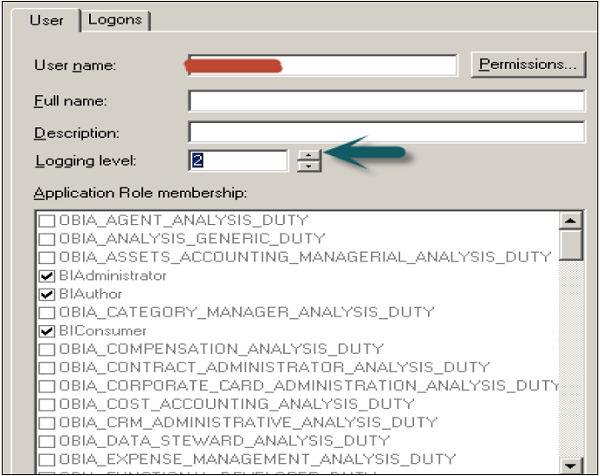
Une fois que vous avez cliqué sur OK, la boîte de dialogue de paiement s'ouvre. Cliquez sur Checkout. Fermez le Security Manager.

Aller au fichier → Cliquez sur les modifications d'archivage → Enregistrer le référentiel à l'aide de l'option Enregistrer en haut → Pour appliquer les modifications → Cliquez sur OK.

Utiliser le journal des requêtes pour vérifier les requêtes
Vous pouvez vérifier les journaux de requêtes une fois le niveau de journalisation des requêtes défini en accédant à Oracle Enterprise Manager, ce qui permet de vérifier les requêtes.
Pour consulter les journaux de requêtes afin de vérifier les requêtes, accédez à Oracle Enterprise Manager OEM.
Accédez à l'onglet de diagnostic → cliquez sur Journaliser les messages.

Faites défiler vers le bas dans les messages du journal pour voir le serveur, le planificateur, les services d'action et d'autres détails du journal. Cliquez sur Journal du serveur pour ouvrir la boîte de messages du journal.
Vous pouvez sélectionner divers filtres - Plage de dates, types de message et message contient / ne contient pas de champs, etc. comme indiqué dans l'instantané suivant -

Une fois que vous avez cliqué sur la recherche, il affichera les messages du journal selon les filtres.

Cliquer sur le bouton Réduire vous permet de vérifier les détails de tous les messages du journal pour les requêtes.
Lorsque vous faites glisser et déposez une colonne d'une table physique qui n'est pas actuellement utilisée dans votre table logique dans la couche BMM, la table physique contenant cette colonne est ajoutée en tant que nouvelle source de table logique (LTS).
Lorsque vous êtes dans la couche BMM, vous utilisez plus d'une table comme table source, cela s'appelle plusieurs sources de table logique. Vous pouvez avoir une table de faits comme plusieurs sources de table logique lorsqu'elle utilise différentes tables physiques comme source.
Example
Plusieurs LTS sont utilisés pour convertir le schéma Snowflakes en schémas Star dans la couche BMM.
Disons que vous avez deux dimensions - Dim_Emp et Dim_Dept et une table de faits FCT_Attendance dans la couche physique.
Ici, votre Dim_Emp est normalisé à Dim_Dept pour implémenter le schéma Snowflakes. Donc dans votre diagramme physique, ce serait comme ceci -
Dim_Dept<------Dim_Emp <-------FCT_AttendanceLorsque nous déplaçons ces tables vers la couche BMM, nous allons créer une table à dimension unique Dim_Employee avec 2 sources logiques correspondant à Dim_Emp et Dim_Dept. Dans votre diagramme BMM -
Dim_Employee <-----------FCT_AttendanceC'est une approche où vous pouvez utiliser le concept de plusieurs LTS dans la couche BMM.
Spécification du contenu
Lorsque vous utilisez plusieurs tables physiques comme sources, vous développez les sources de table dans le diagramme BMM. Il montre tous les multiples LTS d'où il récupère les données dans la couche BMM.
Pour voir le mappage de table dans la couche BMM, développez les sources sous la table logique dans la couche BMM. Il ouvrira la boîte de dialogue de mappage de source de table logique. Vous pouvez vérifier toutes les tables qui sont mappées pour fournir des données dans une table logique.
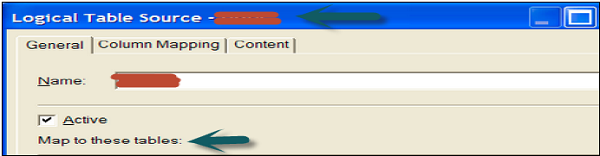
Les mesures calculées sont utilisées pour effectuer le calcul des faits dans les tables logiques. Il définit les fonctions d'agrégation dans l'onglet Agrégation de la colonne logique dans le référentiel.
Créer une nouvelle mesure
Les mesures sont définies dans des tables de faits logiques du référentiel. Toute colonne à laquelle une fonction d'agrégation est appliquée est appelée une mesure.
Des exemples de mesures courantes sont: le prix unitaire, la quantité vendue, etc.
Voici les directives pour créer des mesures dans OBIEE -
Toute agrégation doit être effectuée à partir d'une table logique de faits et non à partir d'une table logique de dimension.
Toutes les colonnes qui ne peuvent pas être agrégées doivent être exprimées dans une table logique de dimension et non dans une table logique de faits.
Les mesures calculées peuvent être définies de deux manières dans les tables logiques au niveau de la couche BMM dans l'outil d'administration -
- Agrégations dans des tables logiques.
- Agrégations dans la source de la table logique.
Créer des mesures calculées dans des tables logiques à l'aide de l'outil d'administration
Double-cliquez sur le nom de la colonne dans la table de faits logique, vous verrez la boîte de dialogue suivante.

Allez dans l'onglet Agrégation et sélectionnez la fonction Agréger dans la liste déroulante → Cliquez sur OK.

Vous pouvez ajouter de nouvelles mesures à l'aide des fonctions de l'assistant de création d'expressions dans la source Colonne. Les mesures représentent des données additives, telles que le chiffre d'affaires total ou la quantité totale. Cliquez sur l'option d'enregistrement en haut pour enregistrer le référentiel. Cela s'appelle également la création de mesures au niveau logique.
Créer des mesures calculées dans une source de table logique à l'aide de l'outil d'administration
Vous pouvez définir des agrégations en double-cliquant sur la source de la table logique pour ouvrir la boîte de dialogue de la table logique.

Cliquez sur l'assistant de création d'expression pour définir l'expression.
Dans le générateur d'expressions, vous pouvez choisir plusieurs options telles que - Catégorie, fonctions et fonctions mathématiques.
Une fois que vous avez sélectionné la catégorie, elle affichera les sous-catégories à l'intérieur. Sélectionnez la sous-catégorie et la fonction mathématique, puis cliquez sur la flèche pour l'insérer.

Maintenant, pour modifier la valeur pour créer des mesures, cliquez sur le numéro de source, entrez la valeur calculée comme multiple et divisez → Aller à la catégorie et sélectionnez le tableau logique → Sélectionnez la colonne pour appliquer ce multiple / division à une valeur de colonne existante.

Cliquez sur OK pour fermer le générateur d'expressions. Cliquez à nouveau sur OK pour fermer la boîte de dialogue.
Les hiérarchies sont une série de relations plusieurs-à-un et peuvent être de différents niveaux. Une hiérarchie de région se compose de: Région → Pays → État → Ville → Rue. Les hiérarchies suivent une approche descendante ou ascendante.
Les dimensions logiques ou les hiérarchies de dimensions sont créées dans la couche BMM. Il existe deux types de hiérarchies dimensionnelles possibles -
- Dimensions avec hiérarchies basées sur les niveaux.
- Dimension avec hiérarchies parent-enfant.
Dans les hiérarchies basées sur les niveaux, les membres peuvent être de types différents et les membres du même type ne se situent qu'à un seul niveau.
Dans les hiérarchies parent-enfant, tous les membres sont du même type.
Dimensions avec hiérarchies basées sur les niveaux
Les hiérarchies de dimensions basées sur les niveaux peuvent également contenir des relations parent-enfant. La séquence courante pour créer des hiérarchies basées sur les niveaux consiste à commencer par le niveau du total général, puis à descendre aux niveaux inférieurs.
Les hiérarchies basées sur les niveaux vous permettent d'effectuer -
- Mesures calculées basées sur les niveaux.
- Navigation agrégée.
- Accédez au niveau de l'enfant dans les tableaux de bord.
Chaque dimension ne peut avoir qu'un seul niveau de total général et elle n'a pas de clé de niveau ni d'attributs de dimension. Vous pouvez associer des mesures au niveau du total général et l'agrégation par défaut pour ces mesures est toujours un total général.
Tous les niveaux inférieurs doivent avoir au moins une colonne et chaque dimension contient une ou plusieurs hiérarchies. Chaque niveau inférieur contient également une clé de niveau qui définit une valeur unique à ce niveau.
Types de hiérarchies basées sur les niveaux
Hiérarchies déséquilibrées
Les hiérarchies déséquilibrées sont celles où tous les niveaux inférieurs n'ont pas la même profondeur.
Example - Pour un produit, pendant un mois, vous pouvez avoir des données pour des semaines et pour un autre mois, vous pouvez avoir des données disponibles pour le niveau du jour.
Ignorer les hiérarchies de niveau
Dans les hiérarchies à sauter, peu de membres n'ont pas de valeurs de niveau supérieur.
Example- Pour une ville, vous avez état → pays → région. Cependant, pour les autres villes, vous n'avez qu'un État et cela ne relève d'aucun pays ou région.
Dimension avec hiérarchies parent-enfant
Dans la hiérarchie parent-enfant, tous les membres sont du même type. L'exemple le plus courant de hiérarchie parent-enfant est la structure de rapport dans une organisation. La hiérarchie parent-enfant est basée sur une seule table logique. Chaque ligne contient deux clés - une pour le membre et une autre pour le parent du membre.
Des mesures basées sur les niveaux sont créées pour effectuer des calculs à un niveau d'agrégation spécifique. Ils permettent de renvoyer des données à plusieurs niveaux d'agrégation avec une seule requête. Il permet également de créer des mesures de partage.
Example
Disons qu'il existe une société XYZ Electronics qui vend ses produits dans de nombreuses régions, pays et villes. Désormais, le président de l'entreprise souhaite voir le chiffre d'affaires total au niveau des pays - un niveau en dessous de la région et un niveau au-dessus des villes. La mesure du revenu total doit donc être résumée au niveau du pays.
Ces types de mesures sont appelées mesures basées sur les niveaux. De même, vous pouvez appliquer des mesures basées sur les niveaux aux hiérarchies temporelles.
Une fois les hiérarchies de dimensions créées, des mesures basées sur les niveaux peuvent être créées en double-cliquant sur la colonne des revenus totaux dans la table logique et en définissant le niveau dans l'onglet Niveaux.
Créer des mesures basées sur les niveaux
Ouvrez le référentiel en mode hors ligne. Allez dans Fichier → Ouvrir → Hors ligne.
Sélectionnez le fichier .rpd et cliquez sur Ouvrir → Entrez le mot de passe du référentiel et cliquez sur OK.
Dans la couche BMM, cliquez avec le bouton droit sur la colonne Total Revenue → Nouvel objet → Colonne logique.

Cela ouvrira la boîte de dialogue de la colonne logique. Entrez le nom du revenu total de la colonne logique. Allez dans l'onglet source de la colonne → Vérification dérivée des colonnes existantes à l'aide d'une expression.

Une fois que vous sélectionnez cette option, l'assistant de modification d'expression sera mis en surbrillance. Dans l'assistant de création d'expressions, sélectionnez la table logique → Nom de la colonne → Revenu total dans le menu de gauche → Cliquez sur OK.
Allez maintenant à l'onglet de niveau dans la boîte de dialogue de la colonne logique → Cliquez sur la dimension logique pour la sélectionner comme total général sous le niveau logique. Cela spécifie que la mesure doit être calculée au niveau du total général dans la hiérarchie des dimensions.

Une fois que vous avez cliqué sur OK, le tableau logique du revenu total apparaîtra sous la dimension logique et les tables de faits.
Cette colonne peut être déplacée vers la couche de présentation dans la zone de sujet pour être utilisée par les utilisateurs finaux pour générer des rapports. Vous pouvez faire glisser cette colonne depuis des tables de faits ou depuis une dimension logique.
Les agrégations sont utilisées pour implémenter l'optimisation des performances des requêtes lors de l'exécution des rapports. Cela élimine le temps nécessaire à la requête pour exécuter les calculs et fournit les résultats à une vitesse rapide. Les tables agrégées comportent moins de lignes qu'une table normale.
Comment fonctionne l'agrégation dans OBIEE?
Lorsque vous exécutez une requête dans OBIEE, le serveur BI recherche les ressources contenant des informations pour répondre à la requête. Parmi toutes les sources disponibles, le serveur sélectionne la source la plus agrégée pour répondre à cette requête.
Ajout d'agrégation dans un référentiel
Ouvrez le référentiel en mode hors ligne dans l'outil Administrator. Allez dans Fichier → Ouvrir → Hors ligne.
Importez les métadonnées et créez une source de table logique dans la couche BMM. Développez le nom de la table et cliquez sur le nom de la table source pour ouvrir la boîte de dialogue source de la table logique.
Accédez à l'onglet de mappage de colonnes pour voir les colonnes de carte dans le tableau physique. Accédez à l'onglet Contenu → Groupe de contenu agrégé en sélectionnant le niveau logique.

Vous pouvez sélectionner différents niveaux logiques selon les colonnes dans les tableaux de fait comme Total du produit, Revenu total et Trimestre / Année pour le temps selon les hiérarchies de dimension.

Cliquez sur OK pour fermer la boîte de dialogue → enregistrer le référentiel.
Lorsque vous définissez Agrégat dans des tables de faits logiques, ils sont définis selon les hiérarchies de dimension.
Dans OBIEE, deux types de variables sont couramment utilisés -
- Variables du référentiel
- Variables de session
En dehors de cela, vous pouvez également définir des variables de présentation et de demande.
Variables du référentiel
Une variable de référentiel a une valeur unique à tout moment. Les variables de référentiel sont définies à l'aide de l'outil d'administration Oracle BI. Les variables du référentiel peuvent être utilisées à la place des constantes dans l'assistant Expression Builder.
Il existe deux types de variables de référentiel -
- Variables de référentiel statiques
- Variables de référentiel dynamiques
Les variables de référentiel statiques sont définies dans la boîte de dialogue des variables et leur valeur existe jusqu'à ce qu'elles soient modifiées par l'administrateur.
Les variables de référentiel statiques contiennent des initialiseurs par défaut qui sont des valeurs numériques ou de caractères. En outre, vous pouvez utiliser Expression Builder pour insérer une constante comme initialiseur par défaut, telle que la date, l'heure, etc. Vous ne pouvez pas utiliser une autre valeur ou expression comme initialiseur par défaut pour une variable de référentiel statique.
Dans les anciennes versions de BI, l'outil Administrator ne limitait pas la valeur des variables de référentiel statiques. Vous pouvez recevoir un avertissement lors de la vérification de cohérence si votre référentiel a été mis à niveau à partir d'anciennes versions. Dans ce cas, mettez à jour les variables du référentiel statique afin que les initialiseurs par défaut aient une valeur constante.
Les variables de référentiel dynamiques sont identiques aux variables statiques, mais les valeurs sont actualisées par les données renvoyées par les requêtes. Lors de la définition d'une variable de référentiel dynamique, vous créez un bloc d'initialisation ou utilisez un bloc préexistant contenant une requête SQL. Vous pouvez également configurer une planification que le serveur Oracle BI suivra pour exécuter la requête et actualiser périodiquement la valeur de la variable.
Lorsque la valeur d'une variable de référentiel dynamique change, toutes les entrées de cache associées à un modèle commercial sont supprimées automatiquement.
Chaque requête peut actualiser plusieurs variables: une variable pour chaque colonne de la requête. Vous planifiez l'exécution de ces requêtes par le serveur Oracle BI.
Les variables de référentiel dynamiques sont utiles pour définir le contenu des sources de table logique. Par exemple, supposons que vous ayez deux sources d'informations sur les commandes. Une source contient les commandes en cours et l'autre contient des données historiques.
Créer des variables de référentiel
Dans l'outil d'administration → Allez dans Gérer → Sélectionnez Variables → Gestionnaire de variables → Allez dans Action → Nouveau → Référentiel> Variable.
Dans la boîte de dialogue Variable, saisissez un nom pour la variable (les noms de toutes les variables doivent être uniques) → Sélectionnez le type de variable - Statique ou Dynamique.
Si vous sélectionnez une variable dynamique, utilisez la liste des blocs d'initialisation pour sélectionner un bloc d'initialisation existant qui sera utilisé pour actualiser la valeur de manière continue.
Pour créer un nouveau bloc d'initialisation → Cliquez sur Nouveau. Pour ajouter une valeur d'initialisation par défaut, saisissez la valeur dans la zone d'initialisation par défaut ou cliquez sur le bouton Générateur d'expressions pour utiliser Expression Builder.
Pour les variables de référentiel statiques, la valeur que vous spécifiez dans la fenêtre d'initialisation par défaut persiste. Cela ne changera pas à moins que vous ne le changiez. Si vous initialisez une variable à l'aide d'une chaîne de caractères, placez la chaîne entre guillemets simples. Les variables de référentiel statiques doivent avoir des initialiseurs par défaut qui sont des valeurs constantes → Cliquez sur OK pour fermer la boîte de dialogue.
Variables de session
Les variables de session sont similaires aux variables de référentiel dynamiques et elles obtiennent leurs valeurs à partir des blocs d'initialisation. Lorsqu'un utilisateur démarre une session, le serveur Oracle BI crée de nouvelles instances de variables de session et les initialise.
Il existe autant d'instances d'une variable de session que de sessions actives sur le serveur Oracle BI. Chaque instance d'une variable de session peut être initialisée à une valeur différente.
Il existe deux types de variables de session -
- Variables de session système
- Variables de session non système
Les variables de session système sont utilisées par Oracle BI et le serveur Presentation à des fins spécifiques. Ils ont des noms réservés prédéfinis qui ne peuvent pas être utilisés par d'autres variables.
USER |
Cette variable contient la valeur que l'utilisateur entre avec le nom de connexion. Cette variable est généralement renseignée à partir du profil LDAP de l'utilisateur. |
USERGUID |
Cette variable contient l'identificateur unique global (GUID) de l'utilisateur et elle est renseignée à partir du profil LDAP de l'utilisateur. |
GROUP |
Il contient les groupes auxquels appartient l'utilisateur. Lorsqu'un utilisateur appartient à plusieurs groupes, incluez les noms de groupe dans la même colonne, séparés par des points-virgules (Exemple - GroupA; GroupB; GroupC). Si un point-virgule doit être inclus dans le nom d'un groupe, faites précéder le point-virgule d'une barre oblique inverse (\). |
ROLES |
Cette variable contient les rôles d'application auxquels appartient l'utilisateur. Lorsqu'un utilisateur appartient à plusieurs rôles, incluez les noms de rôle dans la même colonne, séparés par des points-virgules (Exemple - RoleA; RoleB; RoleC). Si un point-virgule doit être inclus dans le nom d'un rôle, faites précéder le point-virgule d'une barre oblique inverse (\). |
ROLEGUIDS |
Il contient les GUID des rôles d'application auxquels appartient l'utilisateur. Les GUID des rôles d'application sont les mêmes que les noms de rôle d'application. |
PERMISSIONS |
Il contient les autorisations détenues par l'utilisateur. Exemple - oracle.bi.server.manageRepositories. |
Les variables de session non système sont utilisées pour définir les filtres utilisateur. Par exemple, vous pouvez définir une variable non système appelée Sale_Region qui serait initialisée avec le nom de sale_region de l'utilisateur.
Créer des variables de session
Dans l'outil d'administration → Allez dans Gérer → Sélectionnez les variables.
Dans la boîte de dialogue Gestionnaire de variables, cliquez sur Action → Nouveau → Session → Variable.
Dans la boîte de dialogue Variable de session, entrez le nom de la variable (les noms de toutes les variables doivent être uniques et les noms des variables de session système sont réservés et ne peuvent pas être utilisés pour d'autres types de variables).
Pour les variables de session, vous pouvez sélectionner les options suivantes -
Enable any user to set the value- Cette option est utilisée pour définir les variables de session une fois que le bloc d'initialisation a rempli la valeur. Exemple - cette option permet aux non-administrateurs de définir cette variable pour l'échantillonnage.
Security sensitive - Ceci est utilisé pour identifier la variable comme sensible à la sécurité lors de l'utilisation d'une stratégie de sécurité de base de données au niveau des lignes, telle qu'une base de données privée virtuelle (VPD).
Vous pouvez utiliser l'option de liste de blocage d'initialisation pour choisir un bloc d'initialisation qui sera utilisé pour actualiser régulièrement la valeur. Vous pouvez également créer un nouveau bloc d'initialisation.
Pour ajouter une valeur d'initialisation par défaut, entrez la valeur dans la zone d'initialisation par défaut ou cliquez sur le bouton Expression Builder pour utiliser Expression Builder. Cliquez sur OK pour fermer la boîte de dialogue.
L'administrateur peut créer des variables de session non système à l'aide de l'outil d'administration Oracle BI.
Variables de présentation
Les variables de présentation sont créées avec la création des invites du tableau de bord. Il existe deux types d'invites de tableau de bord qui peuvent être utilisées:
Invite de colonne
La variable de présentation créée avec l'invite de colonne est associée à une colonne et les valeurs qu'elle peut prendre proviennent des valeurs de colonne.
Pour créer une variable de présentation, accédez à la boîte de dialogue Nouvelle invite ou à la boîte de dialogue Modifier l'invite → Sélectionnez Variable de présentation dans le champ Ensemble d'une variable → Saisissez le nom de la variable.
Invite variable
La variable de présentation créée en tant qu'invite de variable n'est associée à aucune colonne et vous devez définir ses valeurs.
Pour créer une variable de présentation dans le cadre d'une invite de variable, dans la boîte de dialogue Nouvelle invite ou la boîte de dialogue Modifier l'invite → Sélectionnez Variable de présentation dans le champ Invite pour → Saisissez le nom de la variable.
La valeur d'une variable de présentation est renseignée par la colonne ou l'invite de variable avec laquelle elle est créée. Chaque fois qu'un utilisateur sélectionne une valeur dans la colonne ou l'invite de variable, la valeur de la variable de présentation est définie sur la valeur sélectionnée par l'utilisateur.
Blocs d'initialisation
Les blocs d'initialisation sont utilisés pour initialiser les variables OBIEE: variables de référentiel dynamique, variables de session système et variables de session non système.
Il contient des instructions SQL exécutées pour initialiser ou actualiser les variables associées à ce bloc. L'instruction SQL exécutée pointe vers des tables physiques accessibles à l'aide du pool de connexions. Le pool de connexions est défini dans la boîte de dialogue du bloc d'initialisation.
Si vous souhaitez que la requête d'un bloc d'initialisation ait un SQL spécifique à la base de données, vous pouvez sélectionner un type de base de données pour cette requête.
Initialiser les variables de référentiel dynamique à l'aide du bloc d'initialisation
Le champ de chaîne d'initiation par défaut du bloc d'initialisation est utilisé pour définir la valeur des variables de référentiel dynamiques. Vous définissez également une planification qui est suivie par le serveur Oracle BI pour exécuter la requête et actualiser la valeur de la variable. Si vous définissez le niveau de journalisation sur 2 ou plus, les informations du journal de toutes les requêtes SQL exécutées pour récupérer la valeur de la variable sont enregistrées dans le fichier nqquery.log.
Emplacement de ce fichier sur BI Server -
ORACLE_INSTANCE \ diagnostics \ logs \ OracleBIServerComponent \ coreapplication_obisn
Initialiser les variables de session à l'aide du bloc d'initialisation
Les variables de session prennent également leurs valeurs du bloc d'initialisation mais leur valeur ne change jamais avec les intervalles de temps. Lorsqu'un utilisateur démarre une nouvelle session, le serveur Oracle BI crée une nouvelle instance de variables de session.
Toutes les requêtes SQL exécutées pour récupérer les informations de variable de session par le serveur BI si le niveau de journalisation est défini sur 2 ou plus dans l'objet Utilisateur Identity Manager ou si la variable de session système LOGLEVEL est définie sur 2 ou plus dans le Gestionnaire de variables sont enregistrées dans nqquery.log fichier.
Emplacement de ce fichier sur BI Server -
ORACLE_INSTANCE \ diagnostics \ logs \ OracleBIServerComponent \ coreapplication_obisn
Créer des blocs d'initialisation dans l'outil d'administration
Allez dans Gestionnaire → Variables → La boîte de dialogue Gestionnaire de variables apparaît. Allez dans le menu Action → Cliquez sur Nouveau → Référentiel → Bloc d'initialisation → Entrez le nom du bloc d'initialisation.
Allez dans l'onglet Planification → Sélectionnez la date et l'heure de début et l'intervalle d'actualisation.
Vous pouvez choisir les options suivantes pour les blocs d'initialisation -
Disable- Si vous sélectionnez cette option, le bloc d'initialisation est désactivé. Pour activer un bloc d'initialisation, cliquez avec le bouton droit sur un bloc d'initialisation existant dans le gestionnaire de variables et choisissez Activer. Cette option vous permet de modifier cette propriété sans ouvrir la boîte de dialogue du bloc d'initialisation.
Allow deferred execution - Cela vous permet de différer l'exécution du bloc d'initialisation jusqu'à ce qu'une variable de session associée soit accédée pour la première fois pendant la session.
Required for authentication - Si vous sélectionnez cette option, le bloc d'initialisation doit s'exécuter pour que les utilisateurs puissent se connecter. Les utilisateurs se voient refuser l'accès à Oracle BI si le bloc d'initialisation ne s'exécute pas.
Le tableau de bord OBIEE est un outil qui permet aux utilisateurs finaux d'exécuter des rapports et des analyses ad hoc selon le modèle d'exigence métier. Les tableaux de bord interactifs sont des rapports au pixel près qui peuvent être directement visualisés ou imprimés par les utilisateurs finaux.
Le tableau de bord OBIEE fait partie des services de la couche de présentation Oracle BI. Si votre utilisateur final n'est pas intéressé à voir toutes les données dans le tableau de bord, cela vous permet d'ajouter des invites au tableau de bord qui permet à l'utilisateur final de saisir ce qu'il souhaite voir. Les tableaux de bord permettent également aux utilisateurs finaux de choisir parmi des listes déroulantes, des boîtes de sélection multiple et une sélection de colonnes à afficher dans les rapports.
Alertes du tableau de bord
Le tableau de bord Oracle BI vous permet de configurer des alertes pour les directeurs des ventes qui apparaissent sur le tableau de bord interactif chaque fois que les ventes projetées de l'entreprise seront inférieures aux prévisions.
Créer un nouveau tableau de bord
Pour créer un nouveau tableau de bord, allez dans Nouveau → Tableau de bord ou vous pouvez également cliquer sur l'option Tableau de bord sous créer sur le côté gauche.

Une fois que vous cliquez sur Tableau de bord, une nouvelle boîte de dialogue de tableau de bord s'ouvre. Entrez le nom du tableau de bord et sa description et sélectionnez l'emplacement où vous voulez que le tableau de bord enregistre → cliquez sur OK.

Si vous enregistrez le tableau de bord dans le sous-dossier Tableaux de bord directement sous le / Dossiers partagés / sous-dossier de premier niveau → Le tableau de bord sera répertorié dans le menu Tableau de bord sur l'en-tête global.
Si vous l'enregistrez dans un sous-dossier Dashboards à un autre niveau (tel que / Shared Folders / Sales / Eastern), il ne sera pas répertorié.
Si vous choisissez un dossier dans le sous-dossier Dashboards directement sous le / Shared Folders / sous-dossier de premier niveau dans lequel aucun tableau de bord n'a été enregistré, un nouveau dossier Dashboards est automatiquement créé pour vous.
Une fois que vous avez entré les champs ci-dessus, le générateur de tableau de bord s'ouvrira comme indiqué dans l'instantané suivant -

Développez l'onglet du catalogue, sélectionnez l'analyse à ajouter au tableau de bord et faites-la glisser vers le volet de mise en page. Enregistrez et exécutez le tableau de bord.

Modifier un tableau de bord
Accédez à Tableau de bord → Mon tableau de bord → Modifier le tableau de bord.

Pour modifier le tableau de bord. Cliquez sur l'icône ci-dessous → Propriétés du tableau de bord.

Une nouvelle boîte de dialogue apparaîtra comme illustré dans l'instantané suivant. Vous pouvez effectuer les tâches suivantes -
Modifiez les styles (les styles contrôlent la mise en forme des tableaux de bord et des résultats pour l'affichage, comme la couleur du texte et des liens, la police et la taille du texte, les bordures des tableaux, les couleurs et les attributs des graphiques, etc.). Vous pouvez ajouter une description.
Vous pouvez ajouter des invites, des filtres et des variables masqués. Spécifiez les liens qui s'afficheront avec les analyses sur une page de tableau de bord. Vous pouvez renommer, masquer, réorganiser, définir des autorisations et supprimer des pages de tableau de bord.

Vous pouvez également modifier les propriétés de la page Tableau de bord en sélectionnant la page dans la boîte de dialogue. Vous pouvez apporter les modifications suivantes -
Vous pouvez modifier le nom de votre page de tableau de bord.
Vous pouvez ajouter une invite masquée. Les invites masquées sont utilisées pour définir les valeurs par défaut de toutes les invites correspondantes sur une page de tableau de bord.
Vous pouvez ajouter des autorisations pour le tableau de bord et également supprimer la page sélectionnée. Les pages du tableau de bord sont supprimées définitivement.
Si plus d'une page de tableau de bord se trouve dans ce tableau de bord, les icônes d'ordre d'arrangement sont activées à l'aide des flèches haut et bas.


Pour définir les liens de rapport au niveau du tableau de bord, de la page du tableau de bord ou du niveau d'analyse, cliquez sur l'option d'édition des liens de rapport du tableau de bord.


Pour ajouter une page de tableau de bord, cliquez sur l'icône Nouvelle page de tableau de bord → Entrez le nom de la page de tableau de bord et cliquez sur OK.

Dans l'onglet Catalogue, vous pouvez ajouter la nouvelle autre analyse et la faire glisser vers la zone de mise en page de la nouvelle page de tableau de bord.
Pour modifier les propriétés du tableau de bord telles que la largeur, la bordure et la hauteur de la cellule, cliquez sur les propriétés de la colonne. Vous pouvez définir la couleur d'arrière-plan, habiller le texte et des options de mise en forme supplémentaires.

Vous pouvez également ajouter une condition sur l'affichage des données du tableau de bord en cliquant sur l'option de condition dans les propriétés de la colonne -

Pour ajouter une condition, cliquez sur + boîte de dialogue de condition de connexion. Vous pouvez ajouter une condition basée sur l'analyse.
Sélectionnez les données de condition et entrez le paramètre de condition.

Vous pouvez également tester, modifier ou supprimer la condition en cliquant sur le signe «plus» à côté du bouton +.
Enregistrer un tableau de bord personnalisé
Vous pouvez enregistrer votre tableau de bord personnalisé en accédant aux options de la page → Enregistrer les personnalisations actuelles → Entrez le nom de la personnalisation → Cliquez sur OK.

Pour appliquer la personnalisation à une page de tableau de bord, accédez à l'option de page → Appliquer la personnalisation enregistrée → Sélectionner un nom → Cliquez sur OK.
Il vous permet d'enregistrer et d'afficher les pages du tableau de bord dans leur état actuel, comme les filtres, les invites, les tris de colonnes, les explorations dans les analyses et l'expansion et la réduction de section. En enregistrant les personnalisations, vous n'avez pas besoin de faire ces choix manuellement chaque fois que vous accédez à la page du tableau de bord.
Les filtres sont utilisés pour limiter les résultats affichés lors de l'exécution d'une analyse, afin que les résultats répondent à une question particulière. En fonction des filtres, seuls les résultats correspondant aux critères passés dans la condition de filtre sont affichés.
Les filtres sont appliqués directement aux colonnes d'attributs et de mesures. Les filtres sont appliqués avant l'agrégation de la requête et affectent la requête et donc les valeurs résultantes pour les mesures.
Par exemple, vous avez une liste de membres dans laquelle l'agrégat est égal à 100. Au fil du temps, davantage de membres répondent aux critères de filtrage définis, ce qui augmente la somme globale à 200.
Filtres de colonne
Voici les façons de créer des filtres -
Créer un filtre de colonne nommé
Accédez à la page d'accueil d'Oracle Business Intelligence → Nouveau menu → Sélectionnez un filtre. La boîte de dialogue Sélectionner le domaine s'affiche.
Dans la boîte de dialogue Sélectionner le domaine, choisissez le domaine pour lequel vous souhaitez créer un filtre. L '"Editeur de filtres" s'affiche dans le "volet Domaines". Double-cliquez sur la colonne pour laquelle vous souhaitez créer le filtre. La boîte de dialogue Nouveau filtre s'affiche.
Créer un filtre en ligne
Créez une analyse ou accédez à une analyse existante pour laquelle vous souhaitez créer un filtre.
Cliquez sur l'onglet Critères → Localisez le "volet Filtres" → Cliquez sur créer un filtre pour le bouton de domaine actuel. Les colonnes d'analyse sélectionnées sont affichées dans le menu en cascade.
Sélectionnez un nom de colonne dans le menu ou sélectionnez l'option Plus de colonnes pour accéder à la «boîte de dialogue Sélectionner une colonne» dans laquelle vous pouvez sélectionner n'importe quelle colonne dans le domaine.
Une fois que vous avez sélectionné une colonne, la "boîte de dialogue Nouveau filtre" s'affiche.
Oracle BI Enterprise Edition vous permet d'examiner les résultats des analyses de manière significative à l'aide de ses capacités de présentation. Différents types de vues peuvent être ajoutés, tels que des graphiques et des tableaux croisés dynamiques qui permettent d'accéder à des informations plus détaillées et de nombreuses autres options telles que l'utilisation de filtres, etc.
Les résultats de l'analyse sont affichés à l'aide d'une vue tableau / tableau croisé dynamique et dépendent du type de colonnes que contient l'analyse -
Table view est utilisé si l'analyse contient uniquement des colonnes d'attributs / uniquement des colonnes de mesure ou une combinaison des deux.
Pivot table est la vue par défaut si l'analyse contient au moins une colonne hiérarchique.
UNE title view affiche le nom de l'analyse enregistrée.
Vous pouvez modifier ou supprimer une vue existante, ajouter une autre vue à une analyse et également combiner des vues.
Types de vues
| Sr.Non | Vues et description |
|---|---|
| 1 | Title La vue Titre affiche un titre, un sous-titre, un logo, un lien vers une page d'aide en ligne personnalisée et des horodatages vers les résultats. |
| 2 | Table La vue Table est utilisée pour afficher les résultats dans une représentation visuelle des données organisées par lignes et colonnes. Il fournit une vue récapitulative des données et permet aux utilisateurs de voir différentes vues des données en faisant glisser et en déposant des lignes et des colonnes. |
| 3 | Pivot Table Il affiche les résultats dans un tableau croisé dynamique, qui fournit une vue récapitulative des données au format cross-tab et permet aux utilisateurs de voir différentes vues des données en faisant glisser et en déposant des lignes et des colonnes. Les tableaux croisés dynamiques et les tableaux standard ont une structure similaire, mais le tableau croisé dynamique peut contenir des groupes de colonnes et peut également afficher plusieurs niveaux d'en-têtes de ligne et de colonne. La cellule du tableau croisé dynamique contient une valeur unique. Le tableau croisé dynamique est plus efficace qu'un tableau basé sur des lignes. Il est le mieux adapté pour afficher une grande quantité de données, pour parcourir les données de manière hiérarchique et pour l'analyse des tendances. |
| 4 | Performance Tile Les vignettes de performances sont utilisées pour afficher une seule valeur de mesure agrégée d'une manière visuellement simple, mais qui fournit à l'utilisateur des mesures récapitulatives qui seront probablement présentées plus en détail dans une vue de tableau de bord. Les tuiles de performance sont utilisées pour attirer l'attention de l'utilisateur sur des faits simples et nécessaires directement et en évidence sur la tuile. Communiquez l'état via une mise en forme simple à l'aide de couleurs, d'étiquettes et de styles limités, ou via une mise en forme conditionnelle de la couleur d'arrière-plan ou de la valeur de mesure pour rendre la vignette visuellement visible. Par exemple, si les revenus ne suivent pas la cible, la valeur des revenus peut apparaître en rouge. Répondez aux invites, aux filtres et aux rôles et autorisations des utilisateurs en les rendant pertinents pour l'utilisateur et son contexte. Prend en charge une valeur unique, agrégée ou calculée. |
| 5 | Treemap La carte arborescente est utilisée pour afficher une visualisation 2D limitée par l'espace pour les structures hiérarchiques à plusieurs niveaux. Les arborescences sont limitées par une zone prédéfinie et affichent deux niveaux de données. Contiennent des carreaux rectangulaires. La taille de la vignette est basée sur une mesure et la couleur de la vignette est basée sur une deuxième mesure. Le treemap est similaire à un graphique en nuage de points en ce que la zone de la carte est limitée et le graphique vous permet de visualiser de grandes quantités de données et d'identifier rapidement les tendances et les anomalies dans ces données. |
| 6 | Trellis Trellis affiche des données multidimensionnelles sous la forme d'un ensemble de cellules sous forme de grille et où chaque cellule représente un sous-ensemble de données à l'aide d'un type de graphique particulier. La vue en treillis comporte deux sous-types: Trellis simple et Trellis avancé. Les vues en treillis simples sont idéales pour afficher plusieurs graphiques permettant de comparer des éléments similaires. Les vues en treillis avancées sont idéales pour afficher des graphiques d'étincelles qui montrent une tendance. Un treillis simple affiche un seul type de graphique interne, Exemple - une grille de plusieurs graphiques à barres. Un treillis avancé affiche un type de graphique interne différent pour chaque mesure. Exemple: un mélange de graphiques Spark Line et de graphiques Spark Bar, à côté de nombres. |
| sept | Graph Le graphique affiche visuellement des informations numériques, ce qui facilite la compréhension de grandes quantités de données. Les graphiques révèlent souvent des modèles et des tendances que les affichages textuels ne peuvent pas. Un graphique est affiché sur un arrière-plan, appelé le canevas de graphique. |
| 8 | Gauge Les jauges sont utilisées pour afficher une seule valeur de données. En raison de sa taille compacte, une jauge est souvent plus efficace qu'un graphique pour afficher une seule valeur de données Les jauges identifient les problèmes dans les données. Une jauge trace généralement un point de données en indiquant si ce point se situe dans une plage acceptable ou inacceptable. Ainsi, les jauges sont utiles pour afficher les performances par rapport aux objectifs. Une jauge ou un jeu de jauges est affiché sur un arrière-plan, appelé canevas de jauge. |
| 9 | Funnel L'entonnoir affiche les résultats dans un graphique 3D qui représente les valeurs cibles et réelles en utilisant le volume, le niveau et la couleur. Les graphiques en entonnoir sont utilisés pour représenter graphiquement des données qui changent au cours de différentes périodes ou étapes. Exemple: les graphiques en entonnoir sont souvent utilisés pour représenter le volume des ventes sur un trimestre. Les graphiques en entonnoir sont bien adaptés pour montrer le réel par rapport aux cibles pour les données où la cible est connue pour diminuer (ou augmenter) de manière significative par étape, comme un pipeline de ventes. |
| dix | Map view La vue Carte est utilisée pour afficher les résultats superposés sur une carte. En fonction des données, les résultats peuvent être superposés au-dessus d'une carte sous forme de formats tels que des images, des zones de remplissage de couleur, des graphiques à barres et à secteurs et des marqueurs de taille variable. |
| 11 | Filters Les filtres sont utilisés pour afficher les filtres en vigueur pour une analyse. Les filtres vous permettent d'ajouter une condition à une analyse pour obtenir des résultats qui répondent à une question particulière. Les filtres sont appliqués avant l'agrégation de la requête. |
| 12 | Selection Steps Les étapes de sélection permettent d'afficher les étapes de sélection en vigueur pour une analyse. Les étapes de sélection, comme les filtres, vous permettent d'obtenir des résultats qui répondent à des questions particulières. Les étapes de sélection sont appliquées une fois la requête agrégée. |
| 13 | Column Selector Le sélecteur de colonne est un ensemble de listes déroulantes contenant des colonnes présélectionnées. Les utilisateurs peuvent sélectionner dynamiquement des colonnes et modifier les données affichées dans les vues de l'analyse. |
| 14 | View Selector Un sélecteur de vue est une liste déroulante dans laquelle les utilisateurs peuvent sélectionner une vue spécifique des résultats parmi les vues enregistrées. |
| 15 | Legend Il vous permet de documenter la signification du formatage spécial utilisé dans la signification des résultats des couleurs personnalisées appliquées aux jauges. |
| 16 | Narrative Il affiche les résultats sous forme d'un ou plusieurs paragraphes de texte. |
| 17 | Ticker Il affiche les résultats sous forme de ticker ou de chapiteau, de style similaire aux tickers boursiers qui courent sur de nombreux sites financiers et d'actualités sur Internet. Vous pouvez également contrôler quelles informations sont présentées et comment elles défilent sur la page. |
| 18 | Static Text Vous pouvez utiliser HTML pour ajouter des bannières, des tickers, des objets ActiveX, des applets Java, des liens, des instructions, des descriptions, des graphiques, etc. dans les résultats. |
| 19 | Logical SQL Il affiche l'instruction SQL générée pour une analyse. Cette vue est utile pour les formateurs et les administrateurs, et n'est généralement pas incluse dans les résultats pour les utilisateurs typiques. Vous ne pouvez pas modifier cette vue, sauf pour formater son conteneur ou pour le supprimer. |
| 20 | Create Segment Il est utilisé pour afficher un lien Créer un segment dans les résultats. |
| 21 | Create Target List Il est utilisé pour afficher un lien de création de liste cible dans les résultats. Les utilisateurs peuvent cliquer sur ce lien pour créer une liste cible, basée sur les données de résultats, dans l'application opérationnelle Siebel d'Oracle. Cette vue est destinée aux utilisateurs de l'application opérationnelle Siebel Life Sciences d'Oracle intégrée aux applications Siebel Life Sciences Analytics d'Oracle. |
Tous les types de vue, à l'exception de la vue SQL logique, peuvent être modifiés. Chaque vue a son propre éditeur dans lequel vous pouvez effectuer une tâche d'édition.
Chaque éditeur de vue contient une fonctionnalité unique pour ce type de vue, mais peut également contenir des fonctionnalités identiques pour tous les types de vue.
Modifier une vue
Ouvrez l'analyse qui contient la vue à modifier. Cliquez sur le "Editeur d'analyse: onglet Résultats".
Cliquez sur le bouton Modifier la vue de la vue. Afficher les éditeurs s'affiche. Maintenant, à l'aide de l'éditeur de la vue, effectuez les modifications requises. Cliquez sur Terminé, puis enregistrez la vue.
Supprimer une vue
Vous pouvez supprimer une vue de -
A compound layout - Si vous supprimez une vue d'une présentation composée, elle n'est supprimée que de la présentation composée et non de l'analyse.
An analysis - Si vous supprimez une vue d'une analyse, elle supprime la vue de l'analyse ainsi que de toute mise en page composée à laquelle elle a été ajoutée.
Supprimer une vue
Si vous souhaitez supprimer une vue de -
A compound layout - Dans la vue de la disposition composée → cliquez sur le bouton Supprimer la vue de la disposition composée.
An analysis - Dans le volet Vues → sélectionnez la vue, puis cliquez sur le bouton Supprimer la vue de la barre d'outils d'analyse.
Une invite est un type spécial de filtre utilisé pour filtrer les analyses intégrées dans un tableau de bord. La principale raison d'utiliser une invite de tableau de bord est qu'elle permet à l'utilisateur de personnaliser la sortie d'analyse et permet également la flexibilité de modifier les paramètres d'un rapport. Il existe trois types d'invites qui peuvent être utilisés -
Invites nommées
L'invite créée au niveau du tableau de bord s'appelle une invite nommée. Cette invite est créée en dehors d'un tableau de bord spécifique et stockée dans le catalogue en tant qu'invite. Vous pouvez appliquer une invite nommée à n'importe quel tableau de bord ou page de tableau de bord contenant les colonnes, mentionnées dans l'invite. Il peut filtrer une ou plusieurs analyses intégrées sur la même page de tableau de bord. Vous pouvez créer et enregistrer ces invites nommées dans un dossier privé ou un dossier partagé.
Une invite nommée apparaît toujours sur la page du tableau de bord et l'utilisateur peut demander des valeurs différentes sans avoir à réexécuter le tableau de bord. Une invite nommée peut également interagir avec les étapes de sélection. Vous pouvez spécifier une invite de tableau de bord pour remplacer une étape de sélection spécifique.
L'étape sera traitée par rapport à la colonne du tableau de bord avec les valeurs de données spécifiées par l'utilisateur collectées par l'invite de colonne du tableau de bord, tandis que toutes les autres étapes seront traitées comme spécifié à l'origine.
Invites en ligne
Les invites en ligne sont intégrées dans une analyse et ne sont pas stockées dans le catalogue pour être réutilisées. L'invite en ligne fournit un filtrage général d'une colonne dans l'analyse, en fonction de la façon dont elle est configurée.
L'invite en ligne fonctionne indépendamment d'un filtre de tableau de bord, qui détermine les valeurs de toutes les colonnes correspondantes sur le tableau de bord. Une invite en ligne est une invite initiale. Lorsque l'utilisateur sélectionne la valeur d'invite, le champ d'invite disparaît de l'analyse.
Pour sélectionner différentes valeurs d'invite, vous devez réexécuter l'analyse. Votre entrée détermine le contenu des analyses intégrées dans le tableau de bord.
L'invite nommée peut être appliquée à n'importe quel tableau de bord ou page de tableau de bord contenant la colonne spécifiée dans l'invite.
Invites de colonne
Une invite de colonne est le type d'invite le plus courant et le plus flexible. Une invite de colonne vous permet de créer des invites de valeur très spécifiques pour être autonomes sur le tableau de bord ou l'analyse ou pour développer ou affiner le tableau de bord et les filtres d'analyse existants. Des invites de colonne peuvent être créées pour les colonnes hiérarchiques, de mesure ou d'attribut au niveau de l'analyse ou du tableau de bord.
Accédez à Nouveau → Invite du tableau de bord → Sélectionnez le domaine.

La boîte de dialogue d'invite du tableau de bord s'affiche. Allez au signe «+», sélectionnez le type d'invite. Cliquez sur l'invite de colonne → Sélectionner la colonne → Cliquez sur OK.

La boîte de dialogue Nouvelle invite apparaît (elle apparaît uniquement pour les invites de colonne). Entrez le nom de l'étiquette qui apparaîtra sur le tableau de bord à côté de Invite → Sélectionnez l'opérateur → Saisie utilisateur.

La liste déroulante du champ de saisie utilisateur apparaît pour les invites de colonne et de variable et vous offre la possibilité de déterminer la méthode de saisie utilisateur pour l'interface utilisateur. Vous pouvez sélectionner l'une des options suivantes: cases à cocher, boutons radio, liste de choix ou zone de liste.
Example - Si vous sélectionnez la méthode de saisie utilisateur de l'élément Liste de choix et Valeurs de liste de choix de toutes les valeurs de colonne, l'utilisateur sélectionnera la valeur de données de l'invite dans une liste contenant toutes les valeurs de données contenues dans la source de données.
Vous pouvez également effectuer une sélection supplémentaire en développant l'onglet Options.

Ces séries de cases à cocher vous permettent de limiter la quantité de données renvoyées en sortie. Une fois la sélection effectuée, cliquez sur OK.
L'invite est ajoutée à Définition → Enregistrer l'invite à l'aide de l'option d'enregistrement dans le coin supérieur droit → Entrez le nom → Cliquez sur OK.

Pour tester l'invite, allez dans Mon tableau de bord → Catalogue et faites glisser l'invite vers la colonne 1. Cette invite peut être appliquée au tableau de bord complet ou sur une seule page en cliquant sur Propriétés → Portée.

Enregistrez et exécutez le tableau de bord, sélectionnez la valeur d'une invite. La valeur Apply et Output changera selon la valeur d'invite.
Autres invites
Invite de devises
Une invite de devise permet à l'utilisateur de modifier le type de devise qui s'affiche dans les colonnes de devise d'une analyse ou d'un tableau de bord.
Example- Supposons qu'une analyse contienne les totaux des ventes pour une certaine région des États-Unis en dollars américains. Cependant, comme les utilisateurs qui consultent l'analyse résident au Canada, ils peuvent utiliser l'invite de devise pour changer les totaux des ventes de dollars américains à dollars canadiens.
La liste de sélection de devise de l'invite est remplie avec les préférences de devise de l'utilisateur → boîte de dialogue Mon compte → onglet Préférences. L'option d'invite de devises n'est disponible que si l'administrateur a configuré le fichier userpref_currency.xml.
Invite d'image
Une invite d'image fournit une image sur laquelle les utilisateurs cliquent pour sélectionner des valeurs pour une analyse ou un tableau de bord.
Example- Dans une organisation commerciale, les utilisateurs peuvent cliquer sur leurs territoires à partir d'une image d'une carte pour afficher des informations sur les ventes, ou cliquer sur une image de produit pour afficher des informations sur les ventes de ce produit. Si vous savez comment utiliser la balise HTML <map>, vous pouvez créer une définition de mappage d'image.
Invite variable
Une invite de variable permet à l'utilisateur de sélectionner une valeur spécifiée dans l'invite de variable à afficher sur le tableau de bord. Une invite de variable ne dépend pas d'une colonne, mais peut toujours utiliser une colonne.
Ajouter des rapports aux pages du tableau de bord BI
Vous pouvez ajouter un ou plusieurs rapports existants à une page de tableau de bord. L'avantage est que vous pouvez partager des rapports avec d'autres utilisateurs et planifier les pages du tableau de bord à l'aide d'agents. Un agent envoie l'ensemble du tableau de bord à l'utilisateur, y compris toutes les pages de données auxquelles le rapport fait référence.
Lors de la configuration d'un agent pour une page de tableau de bord contenant un rapport BI Publisher, assurez-vous que les critères suivants sont remplis:
- Le format de sortie du rapport BI Publisher doit être PDF.
- L'agent doit être configuré pour livrer le PDF.
Vous pouvez ajouter des rapports à une page de tableau de bord en tant que contenu intégré et en tant que lien. Intégré signifie que le rapport est affiché directement sur la page du tableau de bord. Le lien ouvre le rapport dans BI Publisher dans Oracle BIEE.
Si vous modifiez le rapport dans BI Publisher et enregistrez vos modifications, actualisez la page du tableau de bord pour voir les modifications. Accédez à la page à laquelle vous souhaitez ajouter un rapport.
Ajouter un rapport BI à une page de tableau de bord
Sélectionnez un rapport de l'une des manières suivantes -
Sélectionnez le rapport dans le volet Catalogue et faites-le glisser et déposez-le dans une section de la page du tableau de bord.
Pour ajouter un rapport à partir d'une page de tableau de bord, sélectionnez le rapport dans le dossier qui contient son tableau de bord dans le volet Catalogue.
Définissez les propriétés de l'objet. Pour ce faire, placez le pointeur de la souris sur l'objet dans la zone de mise en page pour afficher la barre d'outils de l'objet, puis cliquez sur le bouton Propriétés.
La "boîte de dialogue Propriétés du rapport BI Publisher" s'affiche. Renseignez les champs de la boîte de dialogue des propriétés selon le cas. Cliquez sur OK, puis sur Enregistrer.
Si nécessaire, ajoutez une invite à la page du tableau de bord pour filtrer les résultats d'un rapport paramétré intégré.
La sécurité OBIEE est définie par l'utilisation d'un modèle de contrôle d'accès basé sur les rôles. Il est défini en termes de rôles alignés sur différents répertoiresserver groups and users. Dans ce chapitre, nous discuterons des composants définis pour composer unsecurity policy.
On peut définir un Security structure avec les composants suivants
Le répertoire Server User and Group géré par le Authentication provider.
Les rôles d'application gérés par le Policy store fournir une politique de sécurité avec les composants suivants: catalogue de présentation, référentiel, magasin de politiques.

Fournisseurs de sécurité
Le fournisseur de sécurité est appelé afin d'obtenir les informations de sécurité. OBIEE utilise les types de fournisseurs de sécurité suivants -
Fournisseur d'authentification pour authentifier les utilisateurs.
Le fournisseur de magasin de stratégies est utilisé pour accorder des privilèges sur toutes les applications, à l'exception des services de présentation BI.
Le fournisseur de magasin d'informations d'identification est utilisé pour stocker les informations d'identification utilisées en interne par l'application BI.
Politique de sécurité
La politique de sécurité dans OBIEE est divisée en les éléments suivants -
- Catalogue de présentation
- Repository
- Magasin de politiques
Catalogue de présentation
Il définit les objets de catalogue et les fonctionnalités d'Oracle BI Presentation Services.
Administration des services de présentation Oracle BI
Il vous permet de définir des privilèges permettant aux utilisateurs d'accéder à des fonctionnalités et des fonctions telles que la modification des vues et la création d'agents et d'invites.
Le catalogue de présentation donne accès aux objets du catalogue de présentation définis dans la boîte de dialogue Autorisation.
L'administration de Presentation Services ne possède pas son propre système d'authentification et repose sur le système d'authentification dont elle hérite du serveur Oracle BI. Tous les utilisateurs qui se connectent à Presentation Services reçoivent le rôle d'utilisateur authentifié et tous les autres rôles qui leur ont été attribués dans Fusion Middleware Control.
Vous pouvez attribuer des autorisations de l'une des manières suivantes:
To application roles - Méthode la plus recommandée pour attribuer des autorisations et des privilèges.
To individual users - C'est difficile à gérer où vous pouvez attribuer des autorisations et des privilèges à des utilisateurs spécifiques.
To Catalog groups - Il était utilisé dans les versions précédentes pour la maintenance de la compatibilité descendante.
Dépôt
Cela définit les rôles d'application et les utilisateurs qui ont accès à quels éléments de métadonnées dans le référentiel. L'Outil d'administration Oracle BI via le gestionnaire de sécurité est utilisé et vous permet d'effectuer les tâches suivantes:
- Définissez les autorisations pour les modèles commerciaux, les tables, les colonnes et les domaines.
- Spécifiez l'accès à la base de données pour chaque utilisateur.
- Spécifiez des filtres pour limiter les données accessibles par les utilisateurs.
- Définissez les options d'authentification.
Magasin de politiques
Il définit les fonctionnalités du serveur BI, de l'éditeur BI et des décisions en temps réel auxquelles peuvent accéder des utilisateurs donnés ou des utilisateurs avec des rôles d'application donnés.
Authentification et autorisation
Authentification
Le fournisseur d'authentification dans le domaine Oracle WebLogic Server est utilisé pour l'authentification des utilisateurs. Ce fournisseur d'authentification accède aux utilisateurs et aux informations de groupe stockées sur le serveur LDAP dans le domaine Oracle WebLogic Server d'Oracle Business Intelligence.
Pour créer et gérer des utilisateurs et des groupes dans un serveur LDAP, Oracle WebLogic Server Administration Console est utilisé. Vous pouvez également choisir de configurer un fournisseur d'authentification pour un autre annuaire. Dans ce cas, Oracle WebLogic Server Administration Console vous permet d'afficher les utilisateurs et les groupes de votre annuaire; cependant, vous devez continuer à utiliser les outils appropriés pour apporter des modifications au répertoire.
Exemple - Si vous reconfigurez Oracle Business Intelligence pour utiliser OID, vous pouvez afficher les utilisateurs et les groupes dans Oracle WebLogic Server Administration Console, mais vous devez les gérer dans OID Console.
Autorisation
Une fois l'authentification terminée, l'étape suivante de la sécurité consiste à s'assurer que l'utilisateur peut faire et voir ce qu'il est autorisé à faire. L'autorisation pour Oracle Business Intelligence 11g est gérée par une politique de sécurité en termes de rôles applicatifs.
Rôles d'application
La sécurité est normalement définie en termes de rôles d'application affectés aux utilisateurs et groupes du serveur d'annuaire. Exemple: les rôles d'application par défaut sontBIAdministrator, BIConsumer, et BIAuthor.
Les rôles d'application sont définis comme un rôle fonctionnel attribué à un utilisateur, ce qui lui donne les privilèges requis pour exécuter ce rôle. Exemple: le rôle d'application d'analyste marketing peut accorder à un utilisateur l'accès pour afficher, modifier et créer des rapports sur le pipeline marketing d'une entreprise.
Cette communication entre les rôles d'application et les utilisateurs et groupes du serveur d'annuaire permet à l'administrateur de définir les rôles et politiques d'application sans créer d'utilisateurs ou de groupes supplémentaires sur le serveur LDAP. Les rôles d'application permettent au système d'intelligence d'affaires d'être facilement déplacé entre les environnements de développement, de test et de production.
Cela ne nécessite aucune modification de la politique de sécurité et il suffit d'attribuer les rôles d'application aux utilisateurs et aux groupes disponibles dans l'environnement cible.
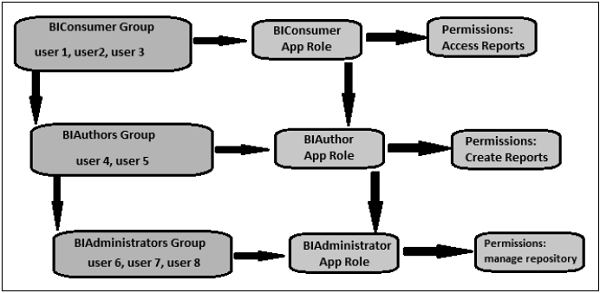
Le groupe nommé 'BIConsumers' contient user1, user2 et user3. Les utilisateurs du groupe «BIConsumers» se voient attribuer le rôle d'application «BIConsumer», qui permet aux utilisateurs d'afficher des rapports.
Le groupe nommé 'BIAuthors' contient user4 et user5. Les utilisateurs du groupe «BIAuthors» se voient attribuer le rôle d'application «BIAuthor», qui permet aux utilisateurs de créer des rapports.
Le groupe nommé 'BIAdministrators' contient l'utilisateur6 et l'utilisateur7, l'utilisateur 8. Les utilisateurs du groupe 'BIAdministrators' se voient attribuer le rôle d'application 'BIAdministrator', qui permet aux utilisateurs de gérer les référentiels.
Dans OBIEE 10g, la plupart des tâches d'administration d'OBIEE étaient principalement effectuées via l'outil d'administration, l'écran d'administration Web Presentation Server ou via l'édition de fichiers dans le système de fichiers. Il y avait environ 700 options de configuration réparties sur plusieurs outils et fichiers de configuration, certaines options telles que les utilisateurs et les groupes étant intégrées dans des référentiels indépendants (le RPD).
Dans OBIEE 11g, toutes les tâches d'administration et de configuration sont déplacées dans Fusion Middleware Control également appelé Enterprise Manager.
L'outil d'administration qui était présent dans OBIEE 10g est également présent dans 11g et est utilisé pour maintenir le modèle sémantique utilisé par le serveur BI. Il présente peu d'améliorations en termes de gestion des dimensions et de nouvelles sources de données. Un changement majeur concerne la sécurité - lorsque vous ouvrez la boîte de dialogue Security Manager -
Accédez à Gérer → Identité → La boîte de dialogue Security Manager apparaît.

Les utilisateurs et les rôles d'application sont désormais définis dans la console d'administration WebLogic Server. Vous utilisez Security Manager pour définir des liens supplémentaires vers d'autres serveurs LDAP, enregistrer des authentificateurs personnalisés et configurer des filtres, etc. Dans la capture d'écran ci-dessus, les utilisateurs affichés dans la liste des utilisateurs sont ceux qui sont détenus dans le JPS de WebLogic Server (Java Platform Security ), et il n'y a plus d'utilisateurs ni de groupes dans le RPD lui-même.
Il n'y a pas d'utilisateur administrateur dans l'instantané ci-dessus. Il dispose d'un utilisateur administrateur standard que vous configurez en tant qu'administrateur du serveur WebLogic lorsque vous installez OBIEE, qui porte généralement le nom d'utilisateur weblogic.
Il existe également deux utilisateurs par défaut supplémentaires: OracleSystemUser - cet utilisateur est utilisé par les différents services Web OBIEE pour communiquer avec le serveur BI et BISystemUser est utilisé par BI Publisher pour se connecter au serveur BI en tant que source de données.
Dans l'onglet Rôles d'application, vous pouvez voir une liste des rôles d'application par défaut - BISystem, BIAdministrator, BIAuthor et BIConsumer - qui sont utilisés pour accorder l'accès aux fonctionnalités de Presentation Server.
Créer un utilisateur dans OBIEE
Pour créer un nouvel utilisateur, connectez-vous à la console d'administration de WebLogic Server → Accédez à Security Realms depuis le menu Fusion Middleware Control → Sélectionnez myrealm → Sélectionnez Users and Groups. Cliquez sur l'onglet Utilisateurs, il vous montrera une liste des utilisateurs existants.
Cliquez sur le Nouveau. → La boîte de dialogue Nouvel utilisateur s'ouvre → saisissez les détails de l'utilisateur. Vous pouvez également utiliser l'onglet Groupes pour définir un groupe pour l'utilisateur ou affecter l'utilisateur à un groupe existant.

Fichiers de configuration et de métadonnées
Voici les emplacements clés des fichiers dans OBIEE 11g -
Répertoire RPD
C:\Middleware\instances\instance1\bifoundation\OracleBIServerComponent\
coreapplication_obis1\repositoryNQSConfig.INI
C:\Middleware\instances\instance1\config\OracleBIServerComponent\coreapplication_obis1\
nqsconfig.ININQClusterConfig.INI
C:\Middleware\instances\instance1\config\OracleBIApplication\coreapplication\
NQClusterConfig.INInqquery.log
C:\Middleware\instances\instance1\diagnostics\logs\OracleBIServerComponent\
coreapplication_obis1\nqquery.lognqserver.log
C:\Middleware\instances\instance1\diagnostics\logs\OracleBIServerComponent\
coreapplication_obis1\nqserver.lognqsserver.exe
C:\Middleware\Oracle_BI1\bifoundation\server\bin\nqsserver.exeAnnuaire WebCat
C:\Middleware\instances\instance1\bifoundation\OracleBIPresentationServicesComponent\
coreapplication_obips1\catalog\instanceconfig.xml
C:\Middleware\instances\instance1\config\OracleBIPresentationServicesComponent\
coreapplication_obips1\instanceconfig.xmlxdo.cfg
C:\Middleware\instances\instance1\config\OracleBIPresentationServicesComponent\
coreapplication_obips1\xdo.cfgsawlog0.log
C:\Middleware\instances\instance1\diagnostics\logs\OracleBIPresentationServicesComponent\
coreapplication_obips1\sawlog0.logsawserver.exe
C:\Middleware\Oracle_BI1\bifoundation\web\bin\sawserver.exeAccédez à l'aperçu. Vous pouvez également arrêter, démarrer et redémarrer tous les composants du système tels que BI Server, Presentation Server, etc. via OPMN.

Vous pouvez cliquer sur les onglets Gestion de la capacité, Diagnostics, Sécurité ou Déploiement pour effectuer une maintenance supplémentaire.
Gestion de la capacité
Nous avons les quatre options suivantes disponibles pour la gestion de la capacité -
Métriques collectées via DMS.
Disponibilité de tous les composants système individuels (vous permettant de les arrêter, de les démarrer et de les redémarrer individuellement).
L'évolutivité est utilisée pour augmenter le nombre de serveurs BI, de serveurs de présentation, de contrôleurs de cluster et de planificateurs dans le cluster en conjonction avec l'option d'installation «scale-out».
L'option Performances vous permet d'activer ou de désactiver la mise en cache et de modifier d'autres paramètres associés au temps de réponse.

Diagnostics - Log Messages vous montre la vue de toutes les erreurs et avertissements du serveur. Log Configuration vous permet de limiter la taille des journaux et les informations y sont incluses.
Security - Il est utilisé pour activer SSO et sélectionner le fournisseur SSO.
Deployment - Presentation vous permet de définir les paramètres par défaut du tableau de bord, les en-têtes de section, etc. Scheduler est utilisé pour définir les détails de connexion pour le schéma du planificateur. Marketing sert à configurer la connexion Siebel Marketing Content Server. Mail L'option est utilisée pour configurer le serveur de messagerie pour qu'il envoie les alertes par e-mail. Repository est utilisé pour télécharger de nouveaux RPD à utiliser par le serveur de BI.